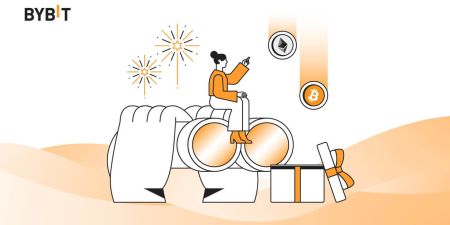ByBit Teken in - Bybit South Africa
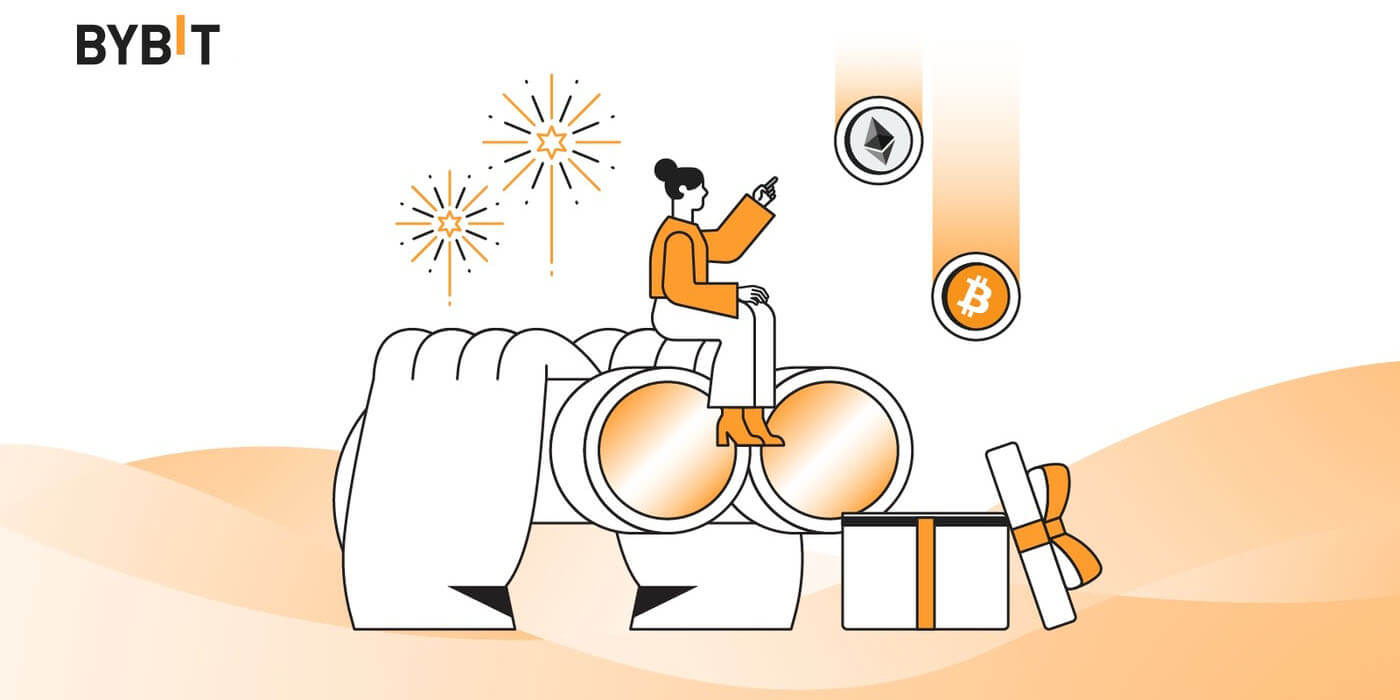
Hoe om by Bybit aan te meld by rekening
Hoe om 'n Bybit-rekening aan te meld
Meld by Bybit aan met e-pos
Ek sal jou wys hoe om by Bybit aan te meld en in 'n paar eenvoudige stappe te begin handel dryf.Stap 1: Registreer vir 'n Bybit-rekening
Om te begin, kan jy by Bybit aanmeld, jy moet vir 'n gratis rekening registreer. Jy kan dit doen deur die webwerf van Bybit te besoek en op " Registreer " te klik.
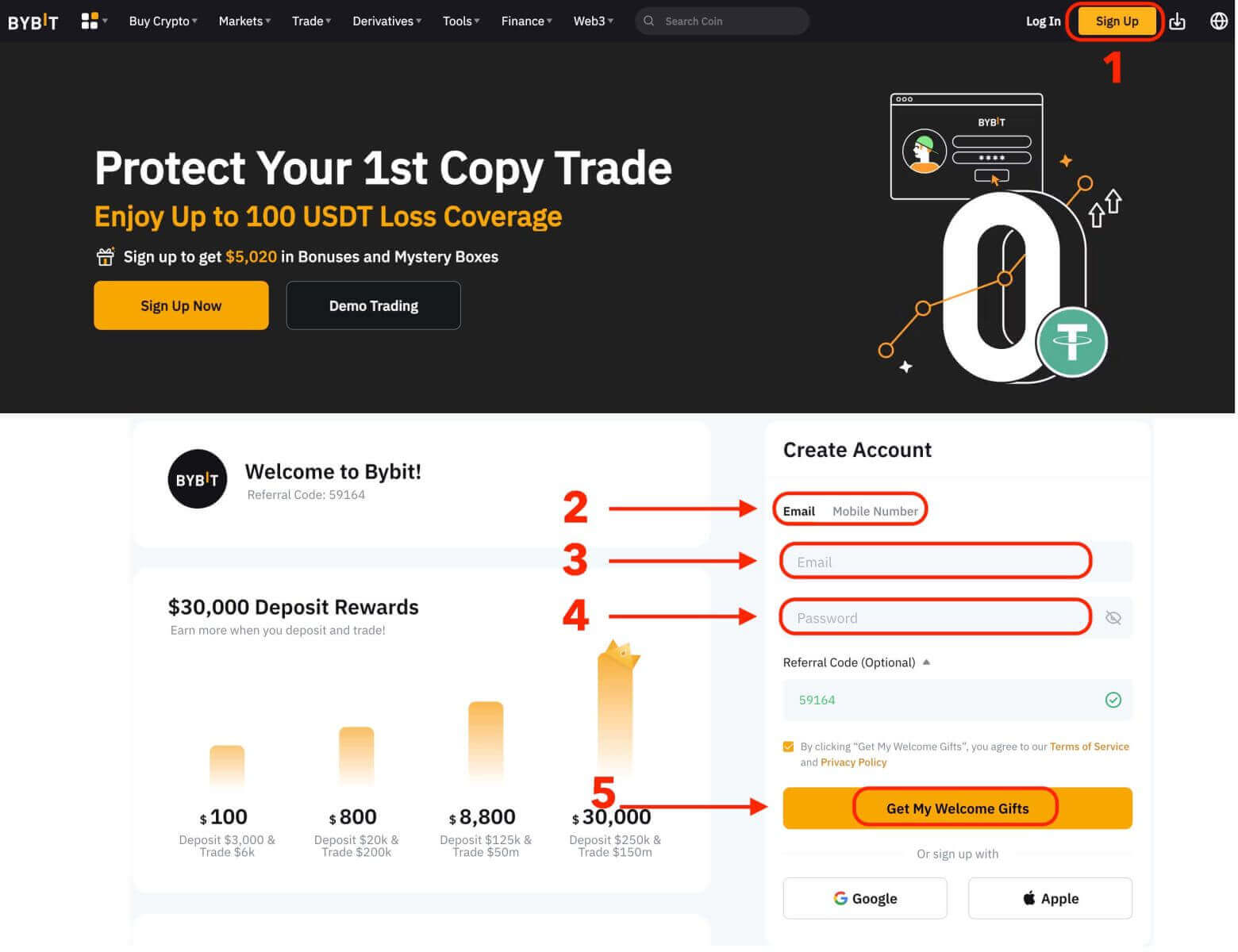
Jy sal jou e-posadres moet invoer en 'n wagwoord vir jou rekening moet skep. Jy kan ook kies om by Google, Apple of jou selfoonnommer aan te sluit as jy verkies. Nadat jy die vereiste inligting ingevul het, klik op die "Kry My Welkomgeskenke"-knoppie.
Stap 2: Teken in by jou rekening
Sodra jy vir 'n rekening geregistreer het, kan jy by Bybit aanmeld deur op "Teken aan" knoppie te klik. Dit is gewoonlik in die regter boonste hoek van die webblad geleë.
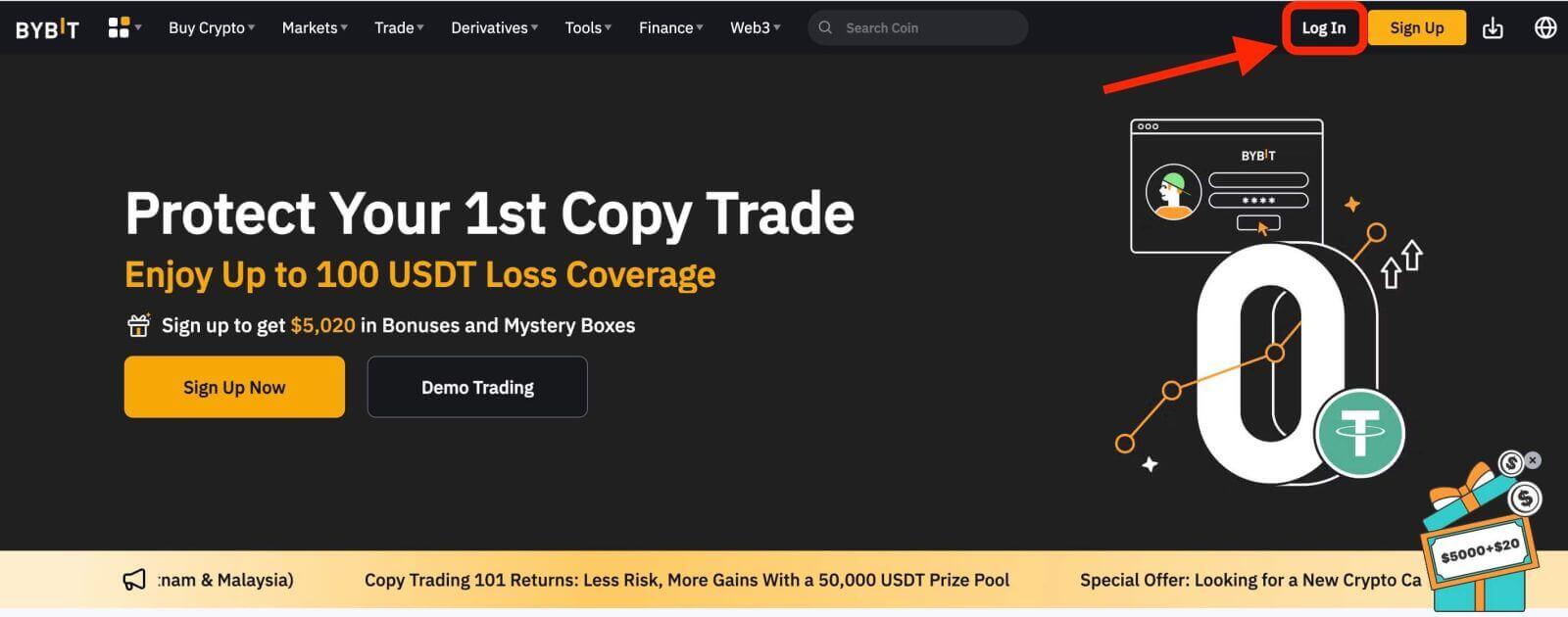
'n Aantekenvorm sal verskyn. Jy sal gevra word om jou aanmeldbewyse in te voer, wat jou geregistreerde e-posadres en wagwoord insluit. Maak seker dat jy hierdie inligting akkuraat invoer.
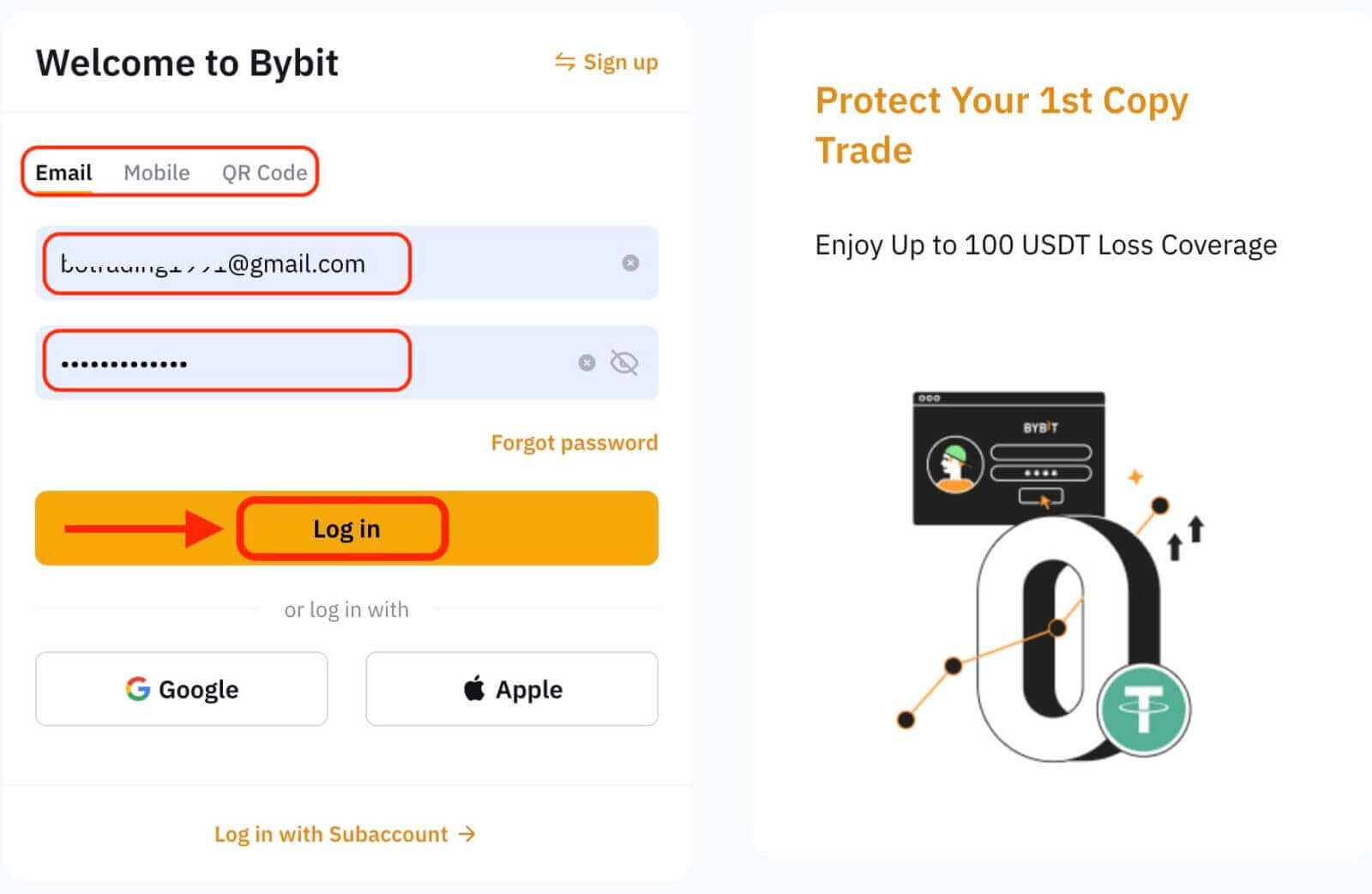
Stap 3: Voltooi die legkaart
As 'n bykomende sekuriteitsmaatreël kan daar van jou verwag word om 'n legkaartuitdaging te voltooi. Dit is om te bevestig dat jy 'n menslike gebruiker is en nie 'n bot nie. Volg die instruksies op die skerm om die legkaart te voltooi.
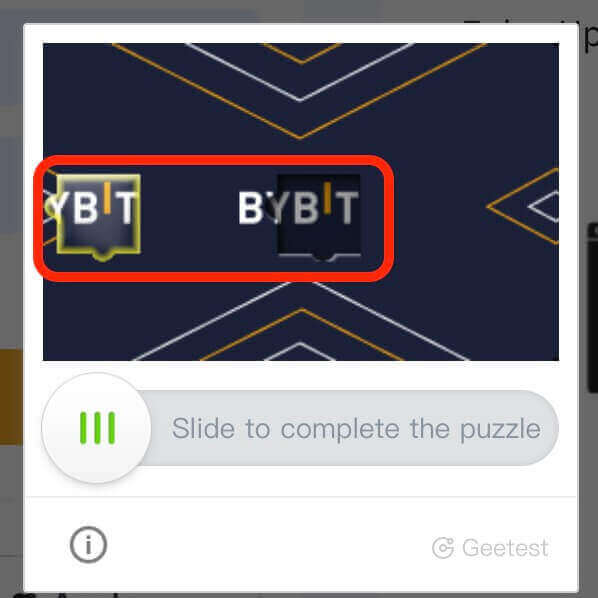
Stap 4: Begin handel dryf
Baie geluk! Jy het suksesvol by Bybit aangemeld met jou Bybit-rekening en jy sal jou dashboard met verskeie kenmerke en gereedskap sien.
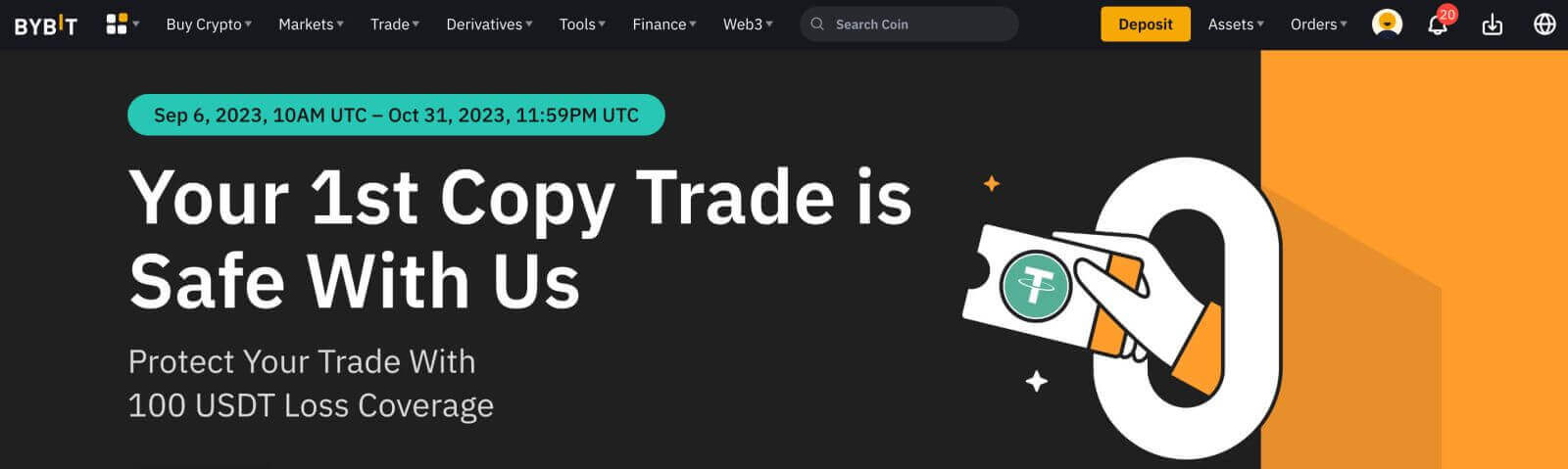
Dis dit! Jy het suksesvol by Bybit aangemeld met e-pos en begin handel dryf op finansiële markte.
Meld by Bybit aan met Google, Apple
In die digitale era is gerief en sekuriteit uiters belangrik wanneer dit kom by toegang tot aanlyn platforms. Bybit bied gebruikers verskeie aanmeldopsies, insluitend Google en Apple. Hierdie gids sal jou deur die proses lei om by jou Bybit-rekening aan te meld met jou Google- of Apple-bewyse, wat 'n naatlose en veilige ervaring verseker.- Ons gebruik 'n Google-rekening as 'n voorbeeld. Klik [Google] op die aanmeldbladsy.
- As jy nie reeds by jou Google-rekening op jou webblaaier aangemeld is nie, sal jy na die Google-aantekenbladsy herlei word.
- Voer jou Google-rekeningbewyse (e-posadres en wagwoord) in om aan te meld.
- Gee toestemming: Bybit sal toestemming versoek om toegang tot jou Google-rekeninginligting te verkry. Gaan die toestemmings na, en as jy gemaklik daarmee is, klik "Laat toe" om toegang te verleen.
- Suksesvolle aanmelding: Sodra jy toegang verleen het, sal jy veilig by jou Bybit-rekening aangemeld word.
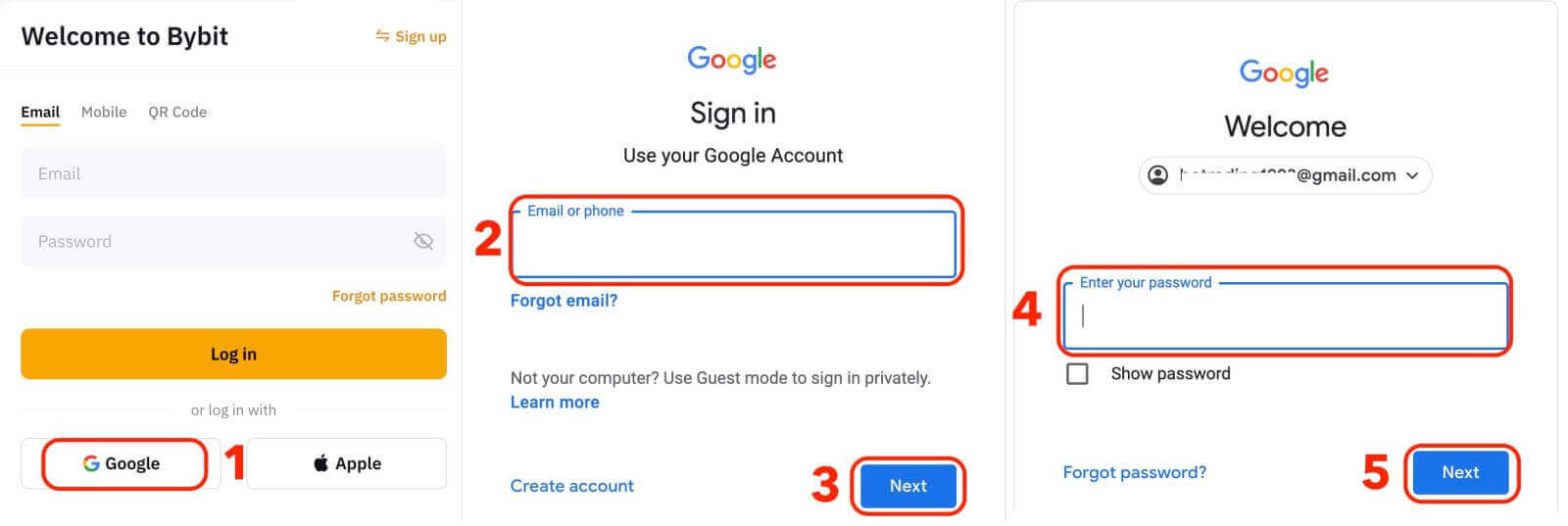
Meld by Bybit aan met die telefoonnommer
1. Klik op "Log In" in die regter boonste hoek van die webwerf. 2. Jy sal jou foonnommer en wagwoord moet invoer wat jy tydens registrasie gebruik het.
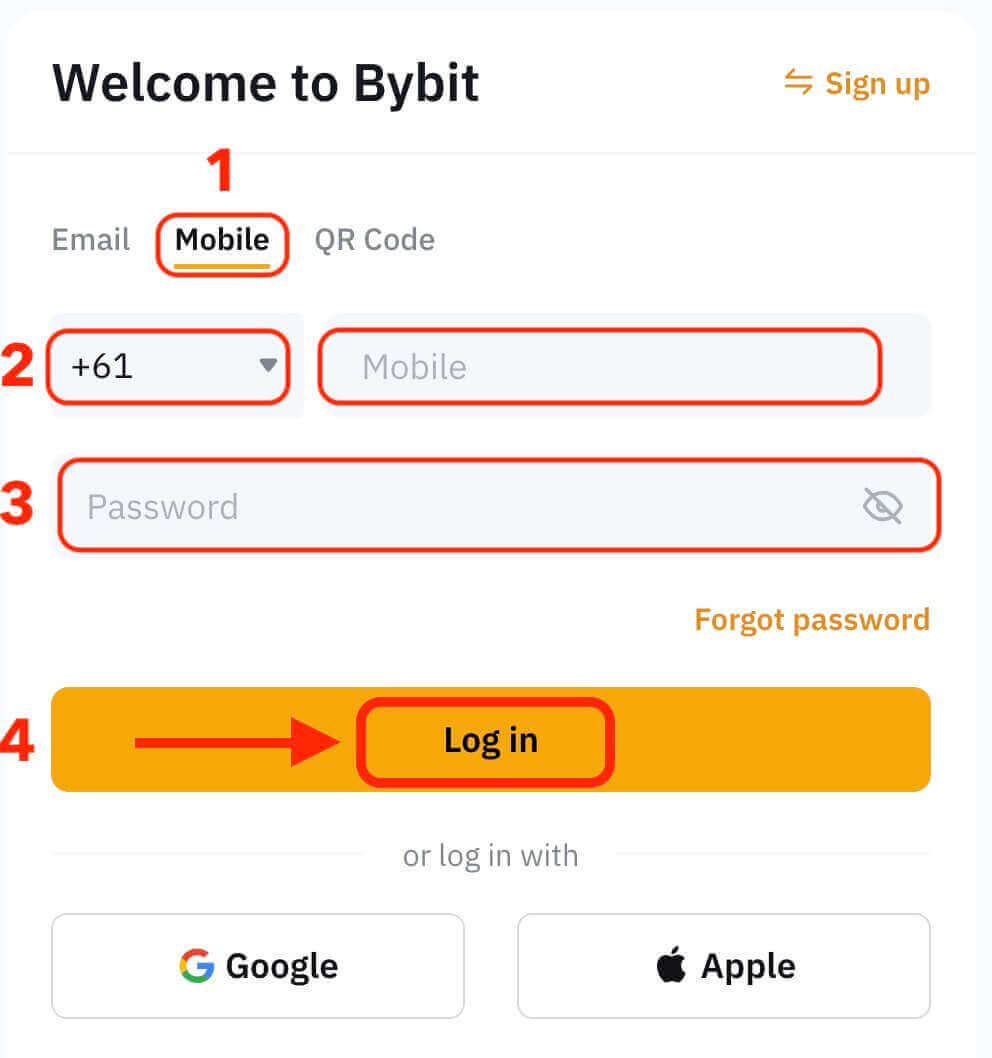
Baie geluk! Jy het suksesvol by Bybit aangemeld en jy sal jou dashboard met verskeie kenmerke en gereedskap sien.
Dis dit! Jy het suksesvol by Bybit aangemeld met jou foonnommer en begin handel dryf op finansiële markte.
Meld aan by die Bybit-toepassing
Bybit bied ook 'n mobiele toepassing waarmee jy toegang tot jou rekening kan kry en onderweg handel dryf. Die Bybit-toepassing bied verskeie sleutelkenmerke wat dit gewild maak onder handelaars. 1. Laai die Bybit-toepassing gratis van die Google Play Winkel of App Store af en installeer dit op jou toestel.
2. Nadat jy die Bybit-toepassing afgelaai het, maak die toepassing oop.
3. Tik dan op [Sluit aan / Meld aan].
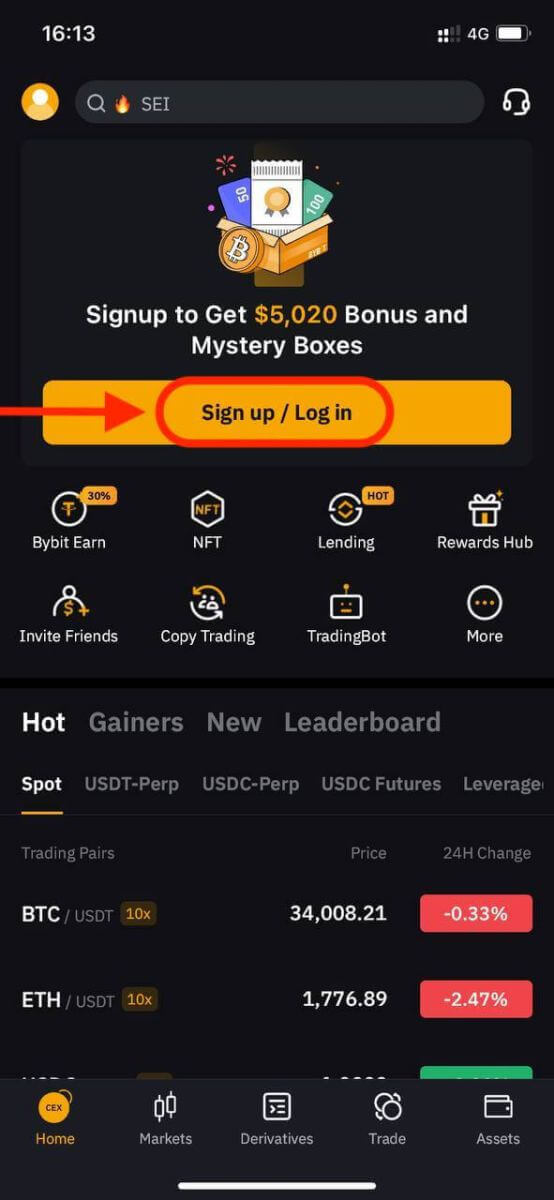
4. Voer jou selfoonnommer, e-posadres of sosialemediarekening in gebaseer op jou keuse. Voer dan jou rekeningwagwoord in.
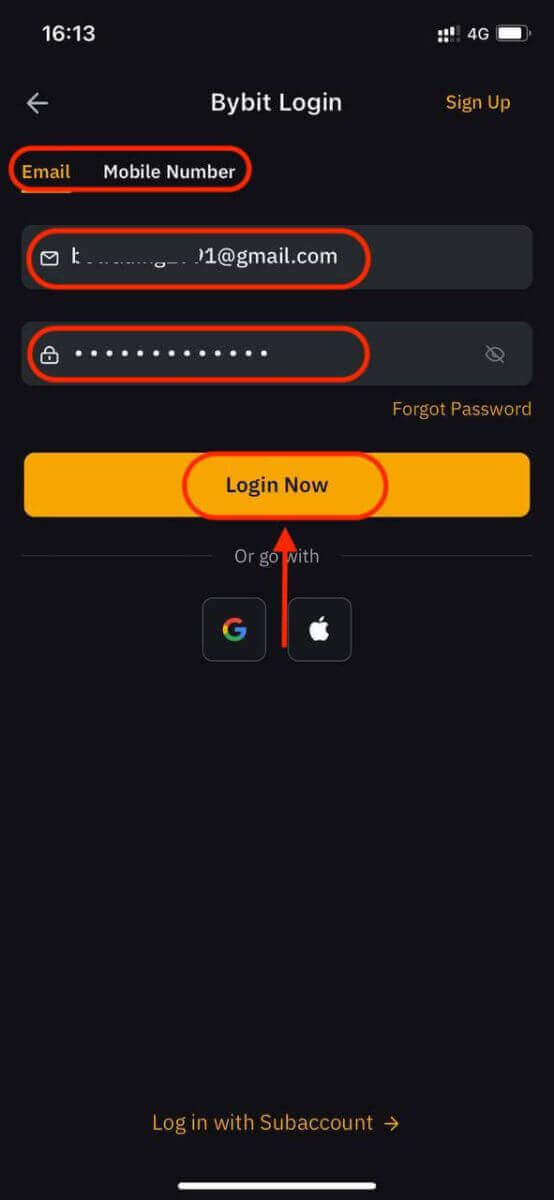
5. Dis dit! Jy het suksesvol by die Bybit-toepassing aangemeld.
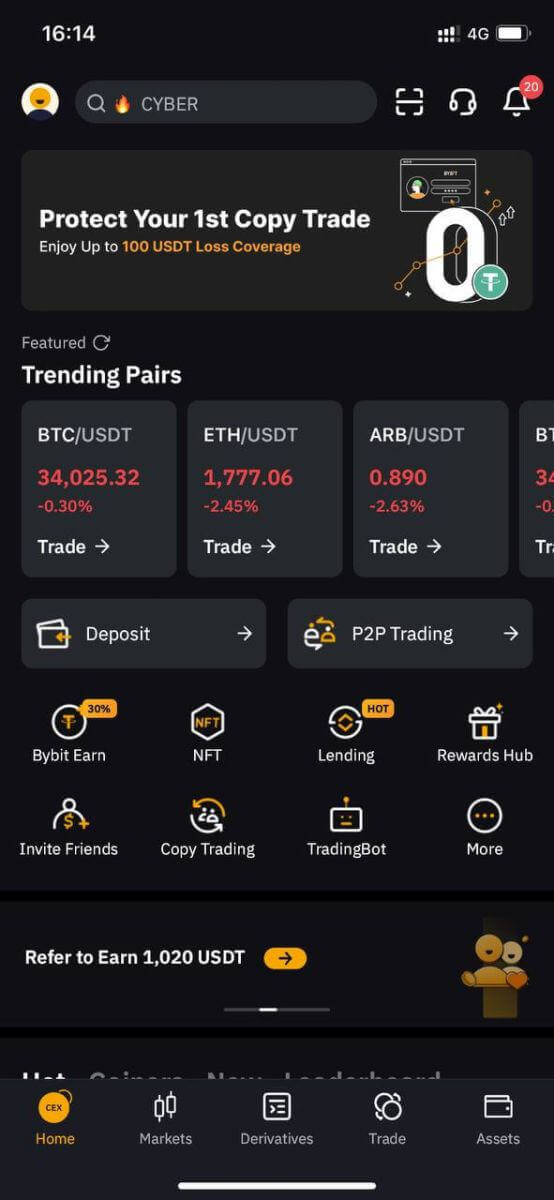
Twee-faktor-verifikasie (2FA) op Bybit Teken in
Bybit bied 2FA as 'n opsie aan alle gebruikers om die veiligheid van hul handelsaktiwiteite te verseker. Dit is 'n bykomende laag sekuriteit wat ontwerp is om ongemagtigde toegang tot jou rekening op Bybit te voorkom, Dit verseker dat net jy toegang het tot jou Bybit-rekening, wat gemoedsrus bied terwyl jy handel dryf.Op die webwerf
1. Teken in op die Bybit-webwerf, klik op die gebruikerikoon - [Rekening sekuriteit].
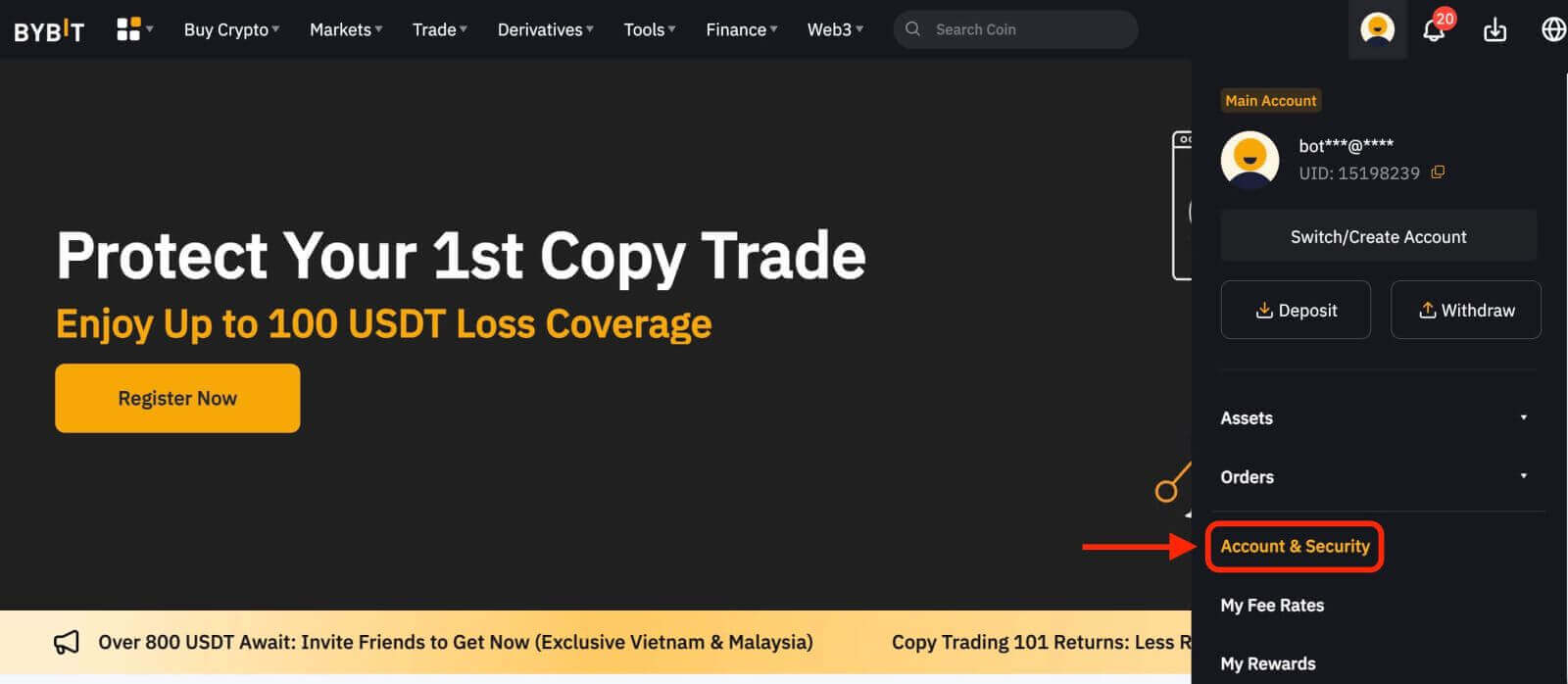
2. Kies [Google 2FA-verifikasie].
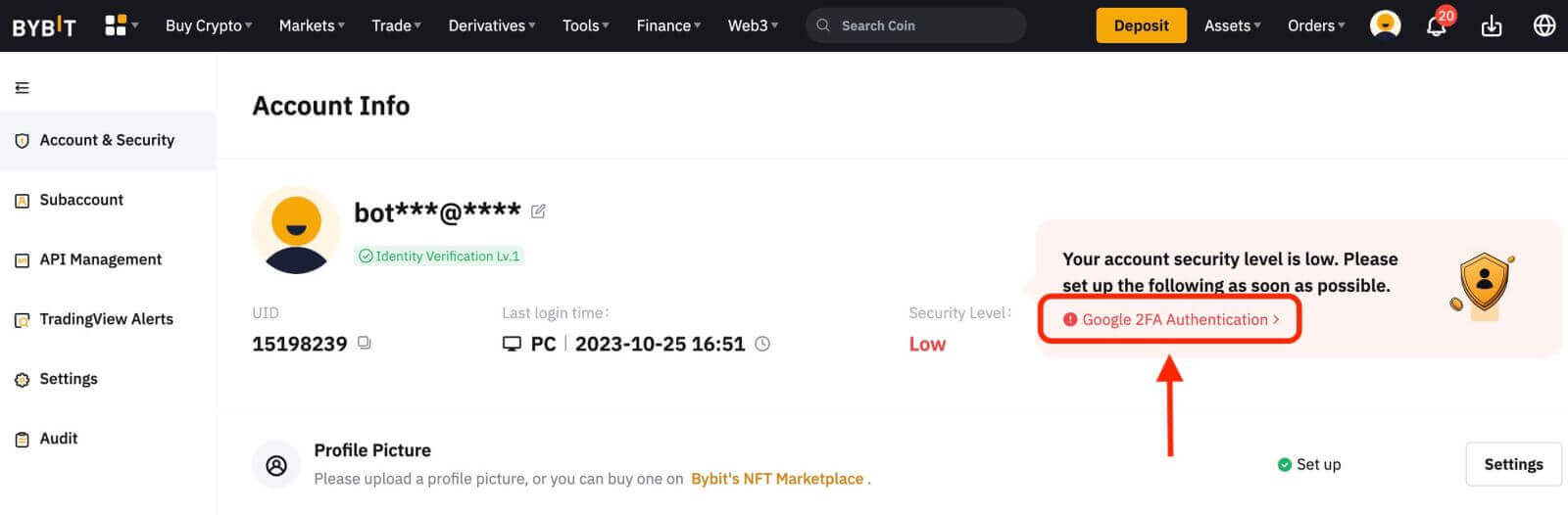
3. Voltooi die legkaart
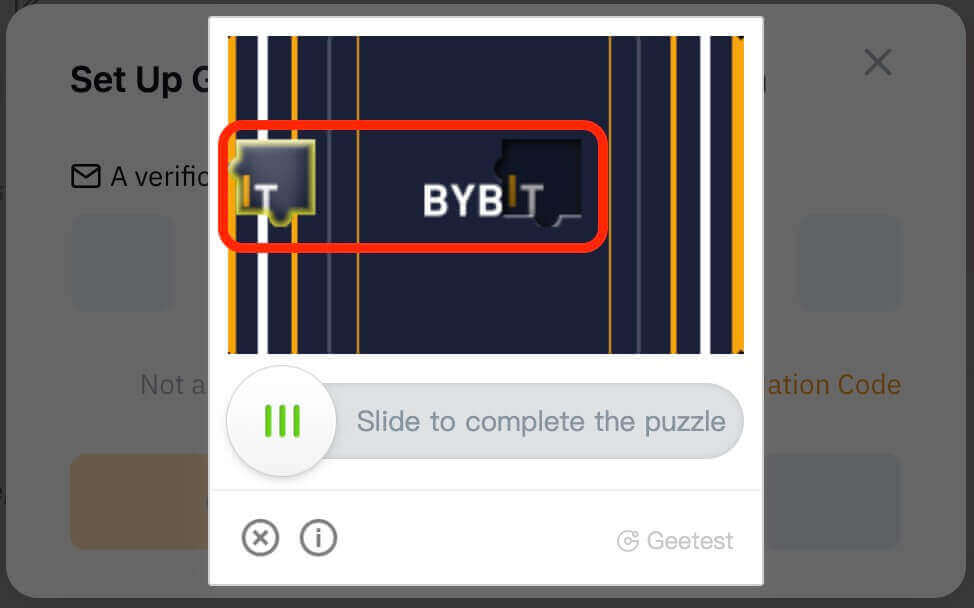
4. Gaan die verifikasiekode na wat na jou geregistreerde e-posadres of geregistreerde selfoonnommer gestuur is. Voer die kode in en klik "Bevestig".
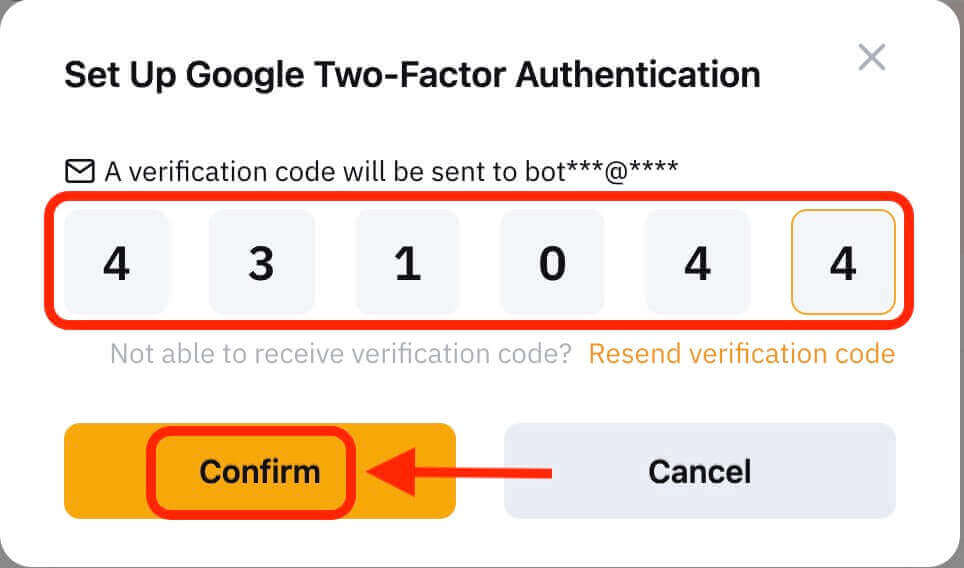 5. 'n Google-tweefaktor-verifikasie-instelling-inligtingkas sal verskyn. Bind nou jou Bybit 2FA via Google Authenticator.
5. 'n Google-tweefaktor-verifikasie-instelling-inligtingkas sal verskyn. Bind nou jou Bybit 2FA via Google Authenticator. 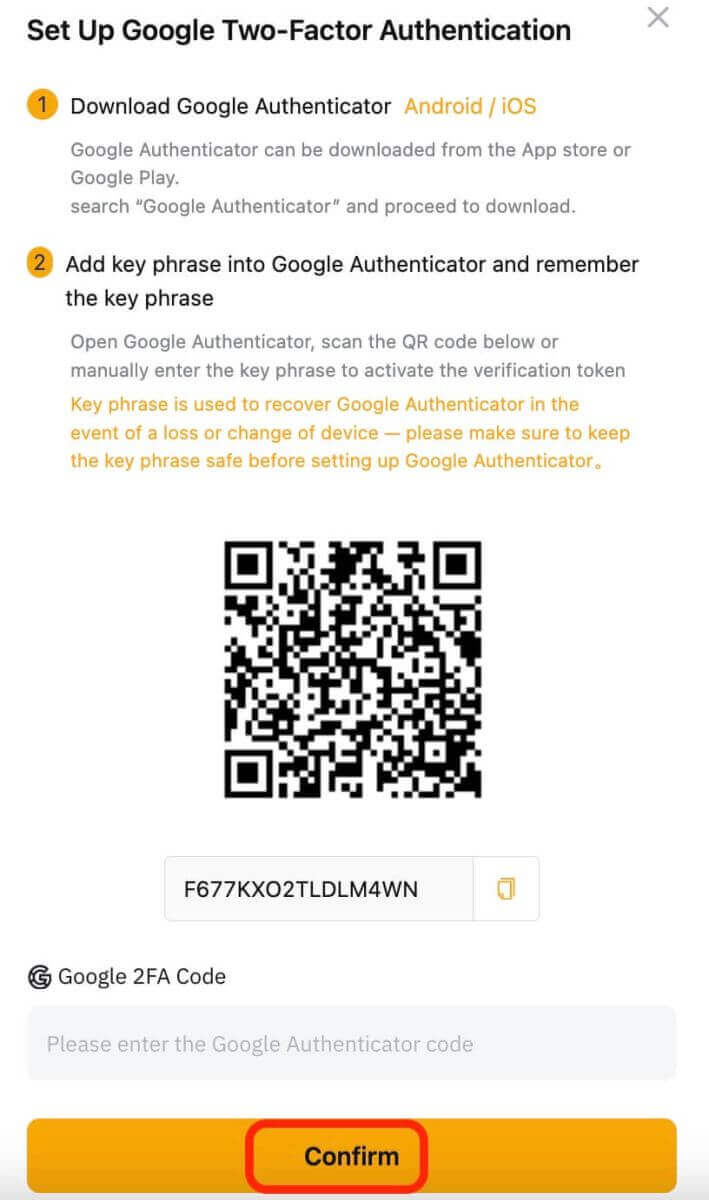
Op die toepassing
1. Gaan na die Bybit-toepassing tuisblad, klik op die ikoon in die boonste linkerhoek, kies “Sekuriteit”, en klik dan om Google Authentication aan te skakel.
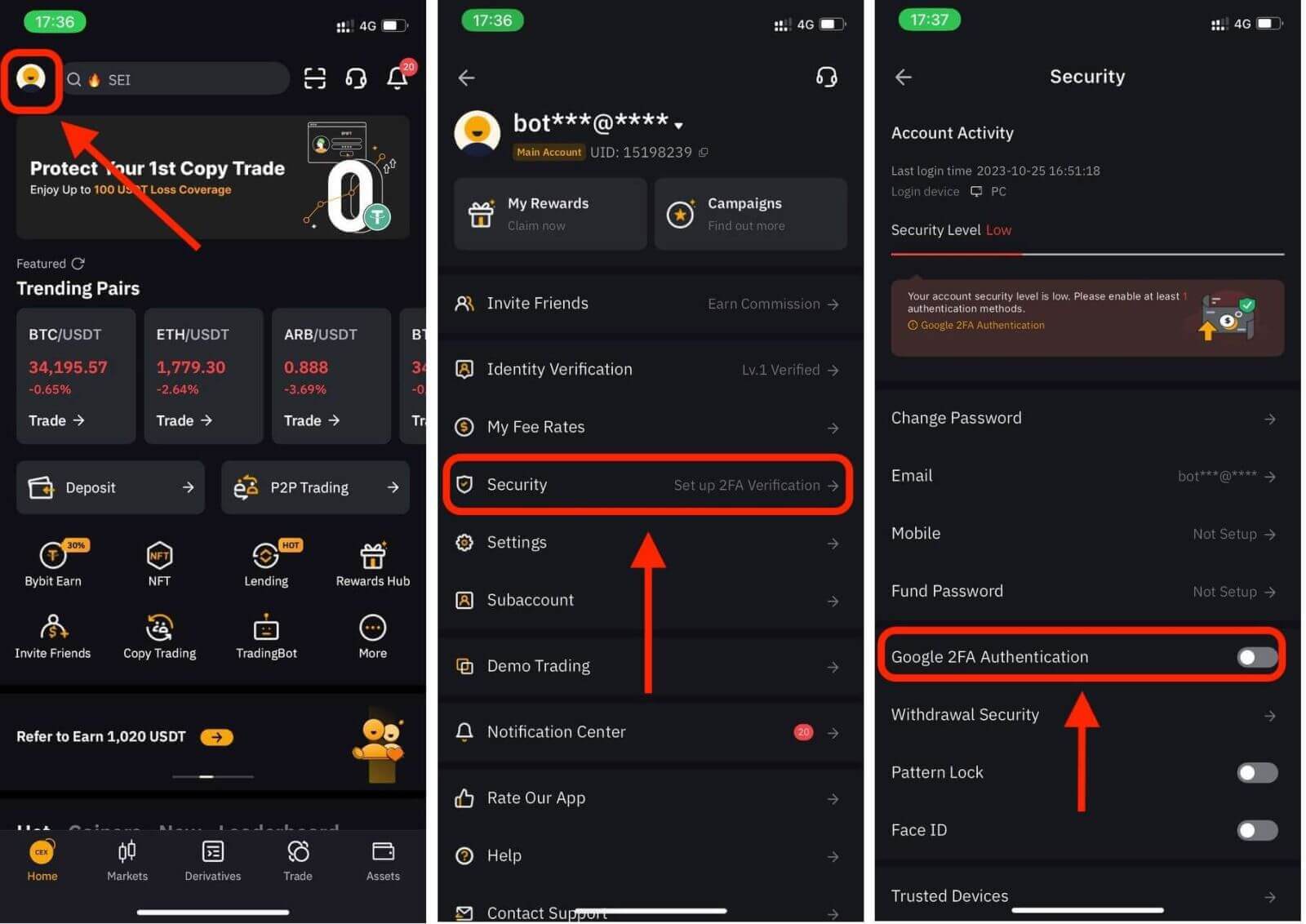
2. Gaan die verifikasiekode na wat na jou geregistreerde e-posadres of geregistreerde selfoonnommer gestuur is, en voer dan die wagwoord in.
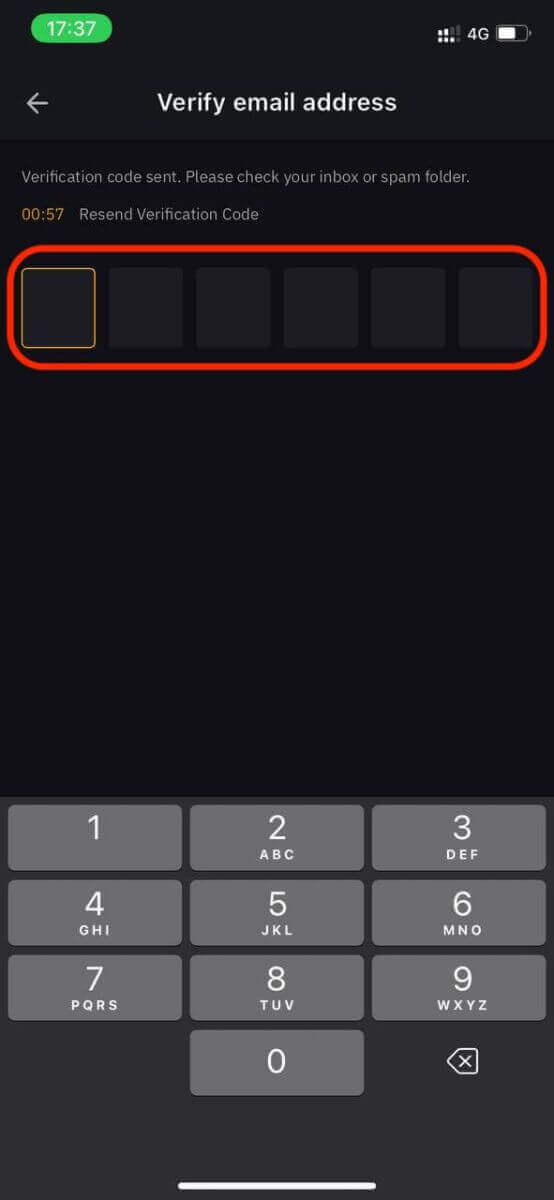
3. Op die Open Google Authenticator-bladsy, klik "Gaan voort" en jy sal 'n sleutel kry. Bind nou jou Bybit 2FA via Google Authenticator.
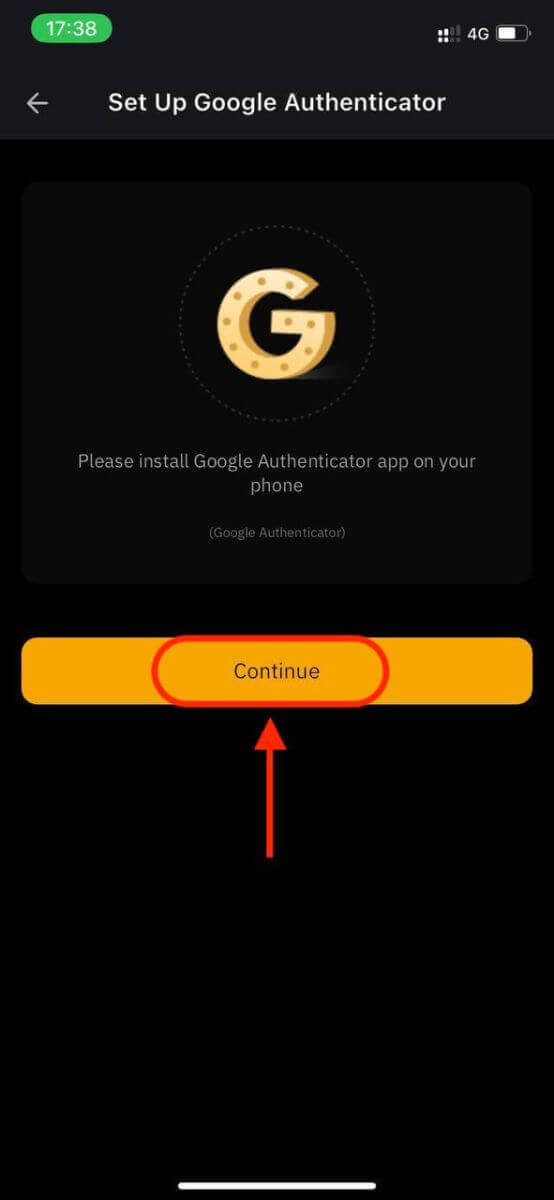
Twee-faktor-verifikasie (2FA) is 'n noodsaaklike sekuriteitskenmerk op Bybit. Sodra jy 2FA op jou Bybit-rekening opgestel het, sal daar van jou verwag word om 'n unieke verifikasiekode in te voer wat deur die Bybit/Google Authenticator-toepassing gegenereer word elke keer as jy aanmeld.
Hoe om 'n rekening op Bybit te verifieer
Om jou Bybit-rekening te verifieer is 'n eenvoudige en reguit proses wat die verskaffing van persoonlike inligting en die verifikasie van jou identiteit behels.Op Desktop
Lv.1 Identiteitsverifikasie
Stap 1: Klik op die profielikoon in die regter boonste hoek van die navigasiebalk, en tik dan op Rekeningbeveiliging-bladsy.
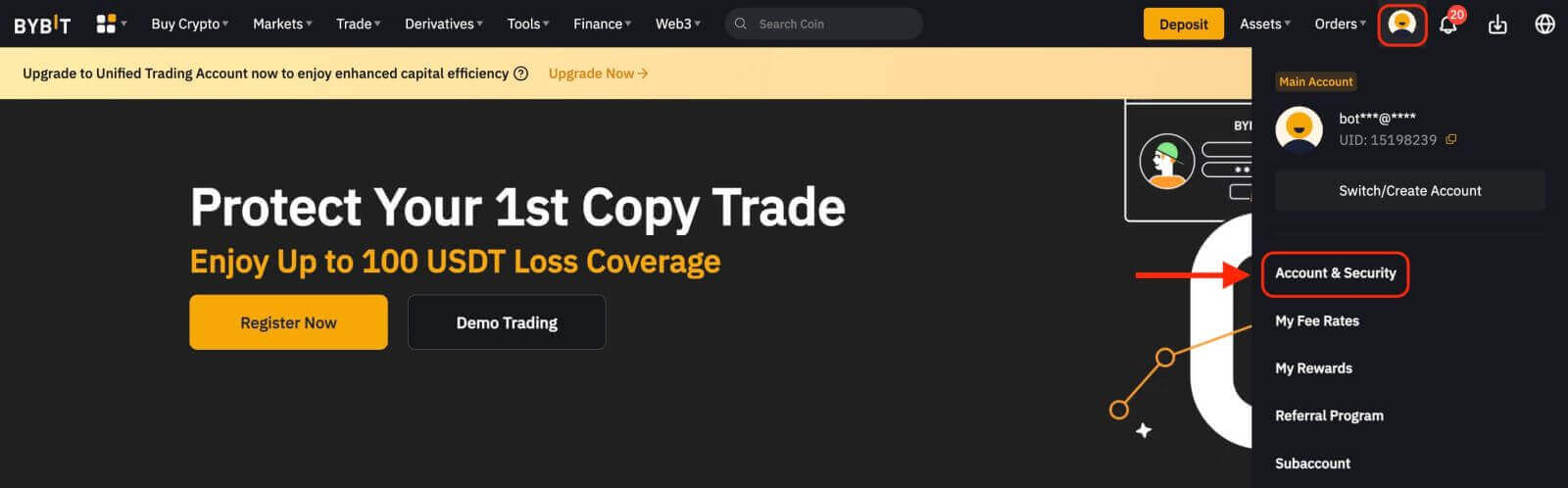
Stap 2: Klik op Verifieer nou langs die Identiteitsverifikasie-kolom (onder Rekeninginligting) om die Identiteitsverifikasie-bladsy in te gaan.
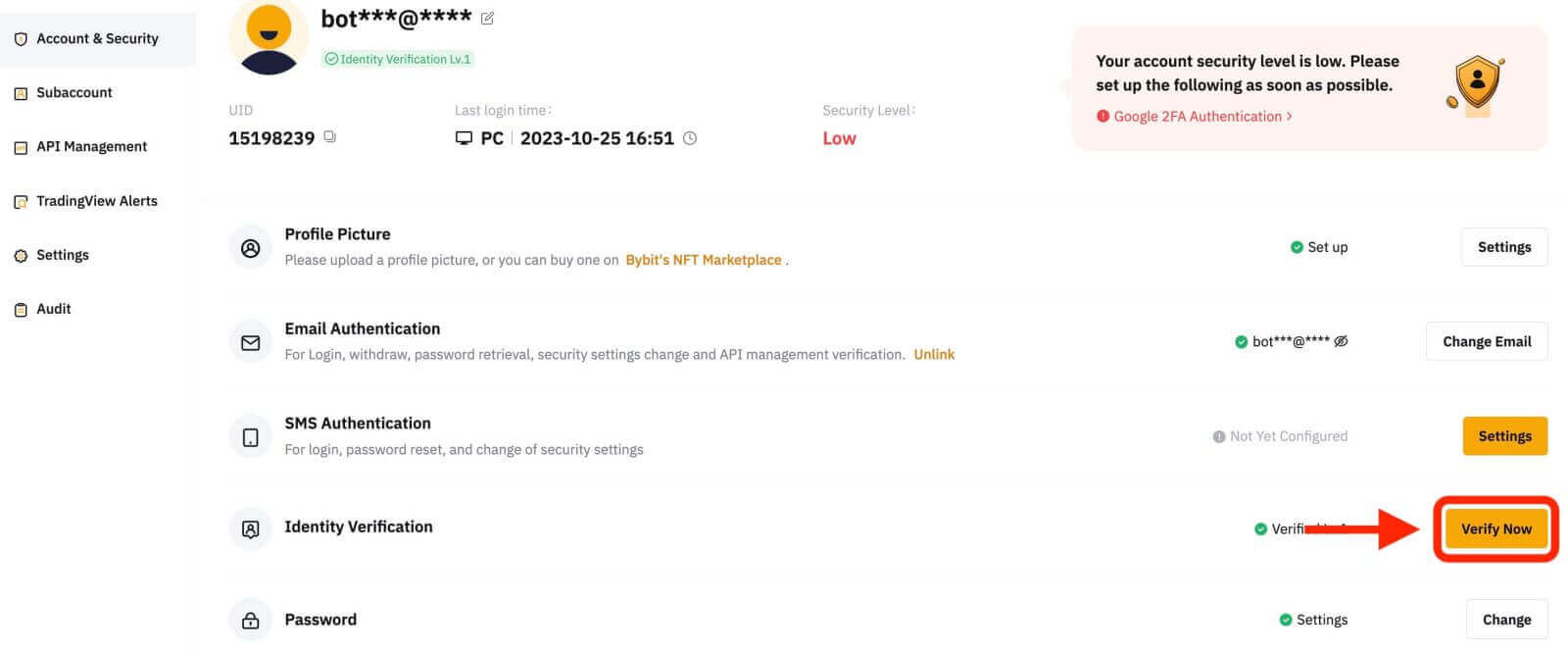
Stap 3: Klik op Verifieer nou onder Lv.1 Identity Verification om jou identiteit te begin verifieer.
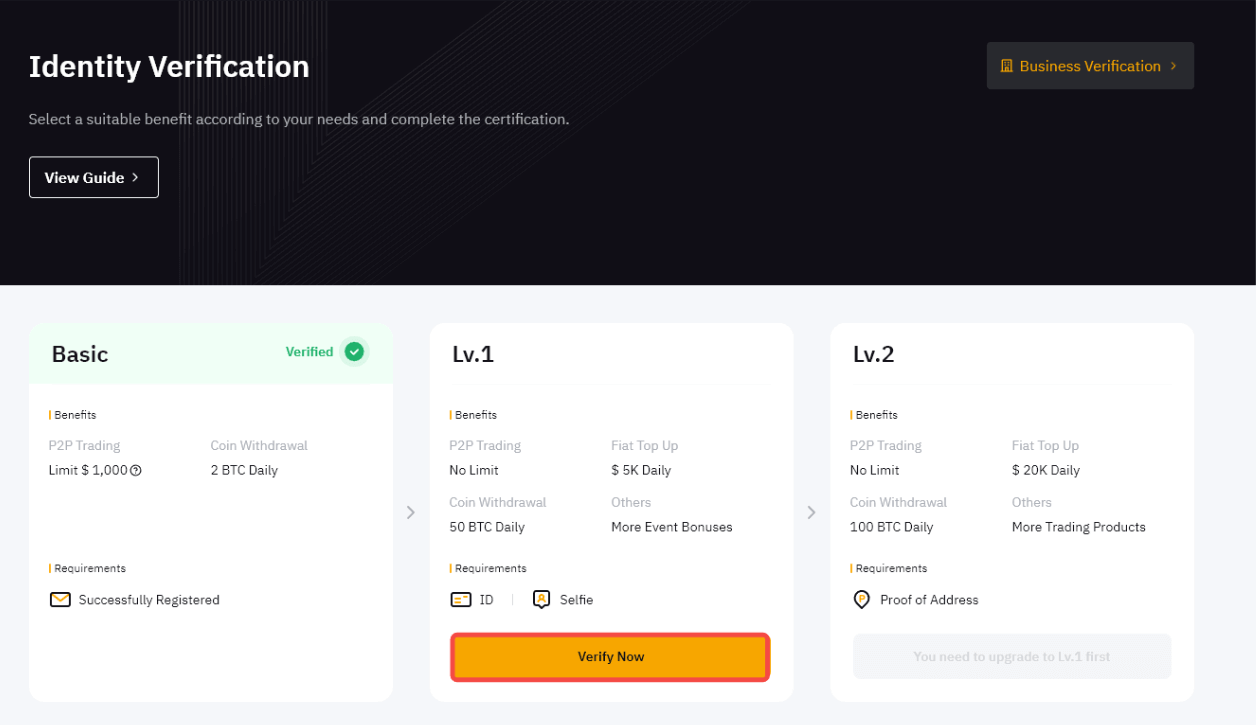
Stap 4: Kies die land of streek wat jou ID uitgereik het, en jou identiteitsdokumenttipe om bewys van identiteitsdokument(e) op te laai. Klik op Volgende om voort te gaan.
As gevolg van sekere provinsieregulasies, vir Nigeriese en Nederlandse gebruikers, verwys asseblief na die 'Verifikasie van spesiale vereistes' in hierdie artikel.
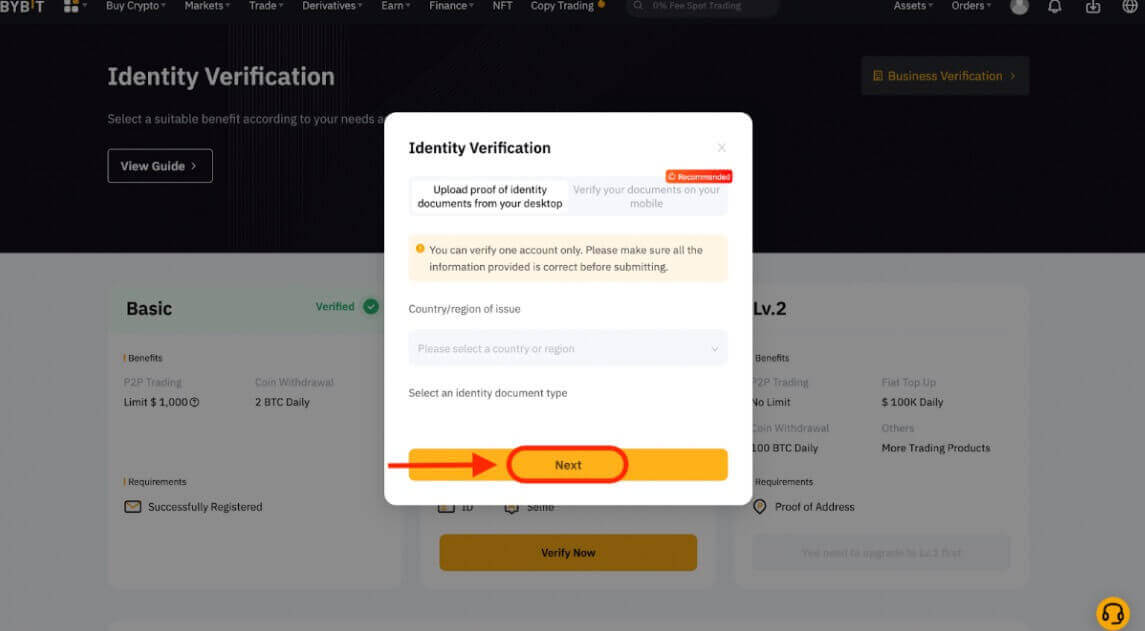
Notas:
- Maak asseblief seker dat die dokumentfoto jou volle naam en geboortedatum duidelik toon.
- As jy nie foto's suksesvol kan oplaai nie, maak asseblief seker dat jou ID-foto en ander inligting duidelik is, en dat jou ID op geen manier gewysig is nie.
- Enige tipe lêerformaat kan opgelaai word.
Stap 5: Voltooi jou gesigsherkenningskandering deur jou skootrekenaarkamera.

Let wel : As jy na verskeie pogings nie na die gesigsherkenningsbladsy kan voortgaan nie, kan dit wees dat die dokument wat ingedien is nie aan die vereistes voldoen nie, of daar was te veel voorleggings binne 'n kort tydperk. In hierdie geval, probeer asseblief weer na 30 minute.
Stap 6: Om te verifieer wat jy ingedien het, klik op Volgende om in te dien.
Nadat ons jou inligting geverifieer het, sal jy 'n Geverifieerde-ikoon in die regter boonste hoek op die Lv.1-venster sien. Jou onttrekkingsbedraglimiet het nou verhoog.
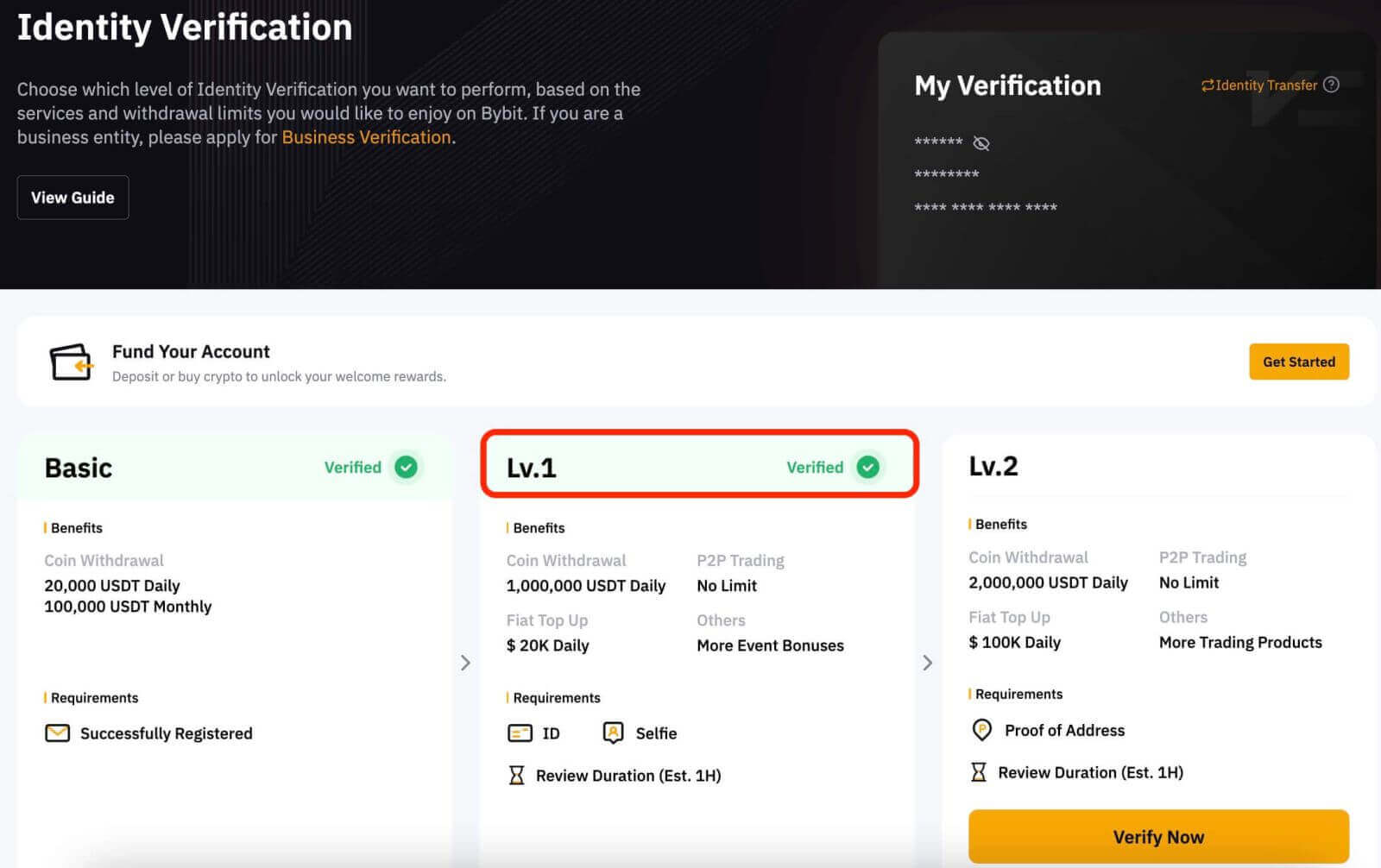
Lv.2 Identiteitsverifikasie
As jy 'n hoër fiat-deposito en kripto-onttrekkingslimiete benodig, gaan asseblief na Lv.2-identiteitsverifikasie en klik op Verifieer nou.
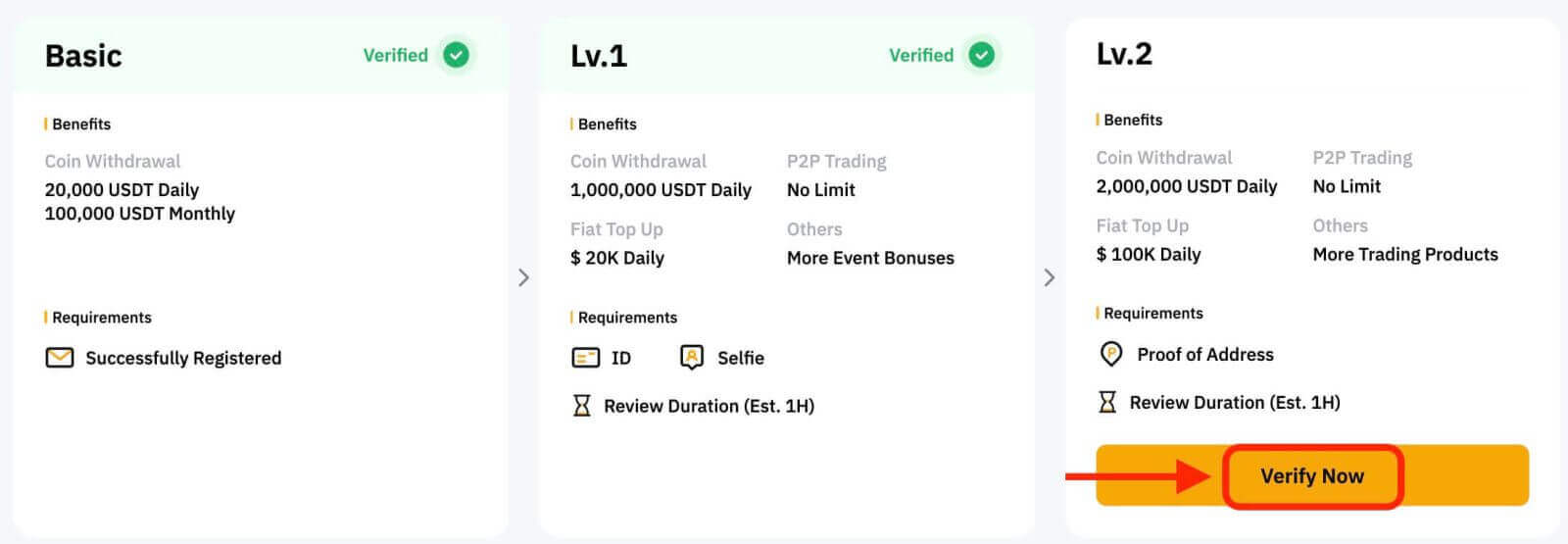
Bybit aanvaar slegs Bewys van adres dokumente soos nutsrekeninge, bankstate en residensiële bewyse wat deur jou regering uitgereik is. Neem asseblief kennis dat bewys van adres binne die laaste drie maande gedateer moet word. Dokumente wat ouer as drie maande gedateer is, sal afgekeur word.
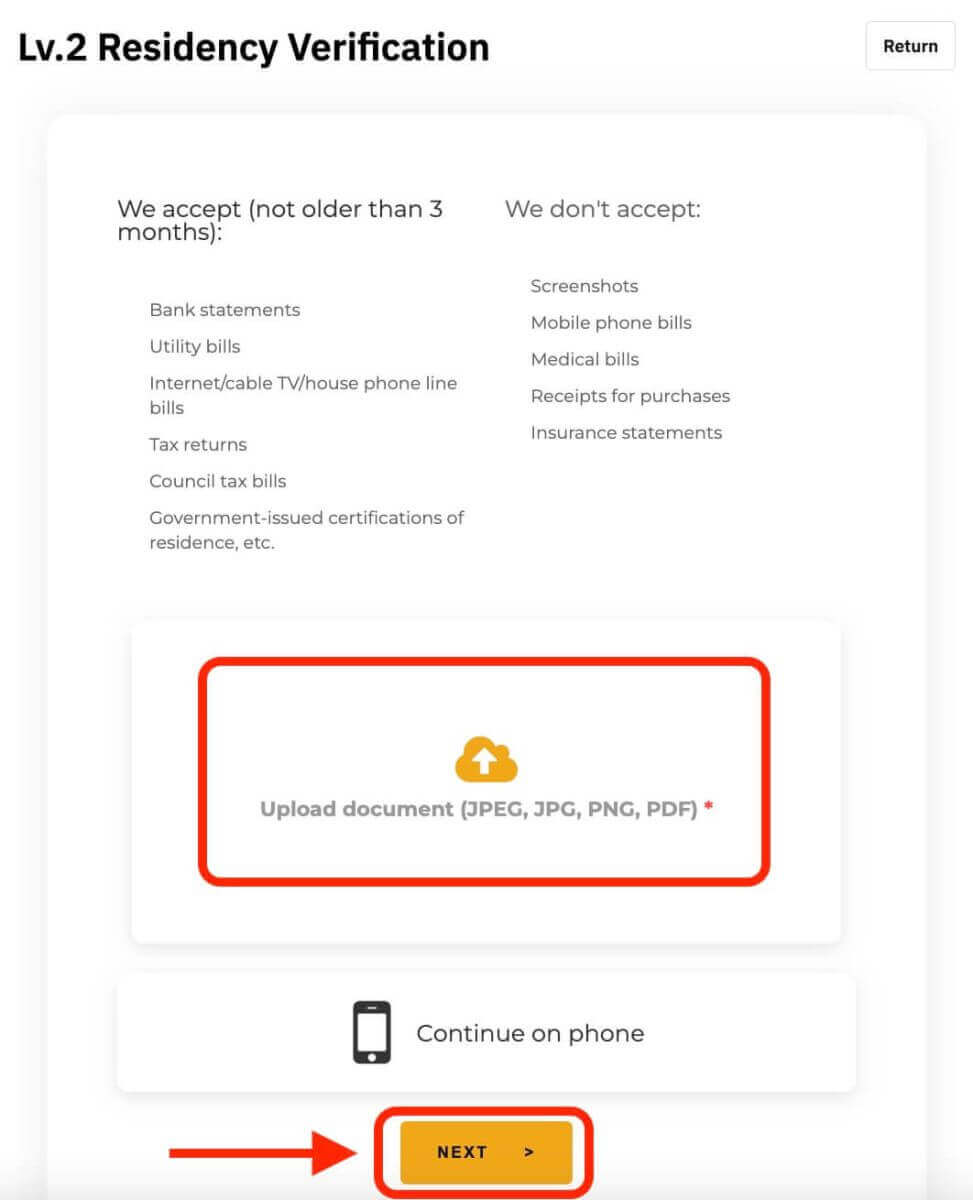
Nadat ons jou inligting geverifieer het, sal jou onttrekkingsbedraglimiet verhoog word.
Jy kan jou ingediende inligting op die Identiteitsverifikasie-bladsy dubbelkontroleer. Klik op die "oog"-ikoon om jou inligting te sien. Neem asseblief kennis dat jy jou Google Authenticator-kode sal moet invoer om jou inligting te sien. Indien daar enige teenstrydigheid is, kontak asseblief ons kliëntediens.
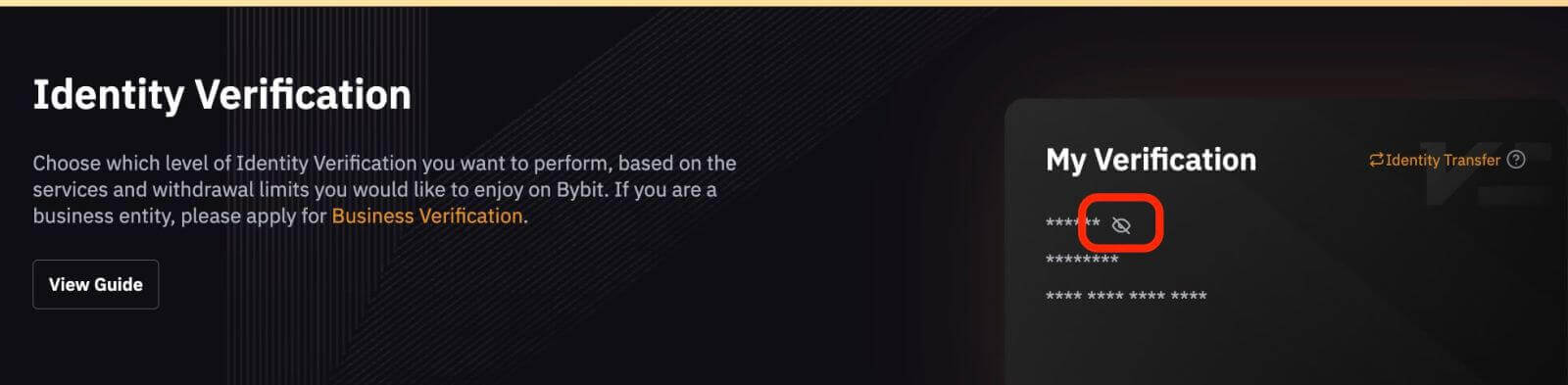
Op App
Lv.1 Identiteitsverifikasie
Stap 1: Klik op die profielikoon in die boonste linkerhoek, tik dan op Identiteitsverifikasie om die KYC-verifikasiebladsy te betree.
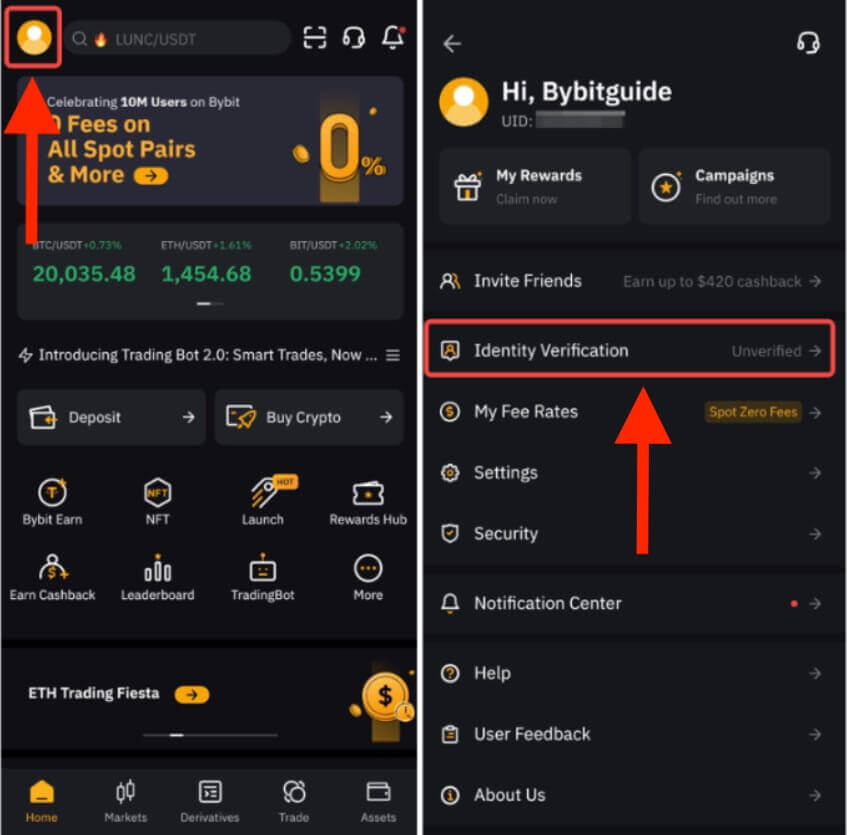
Stap 2: Klik op Verifieer nou om jou verifikasie te begin, en kies jou nasionaliteit en land van verblyf.
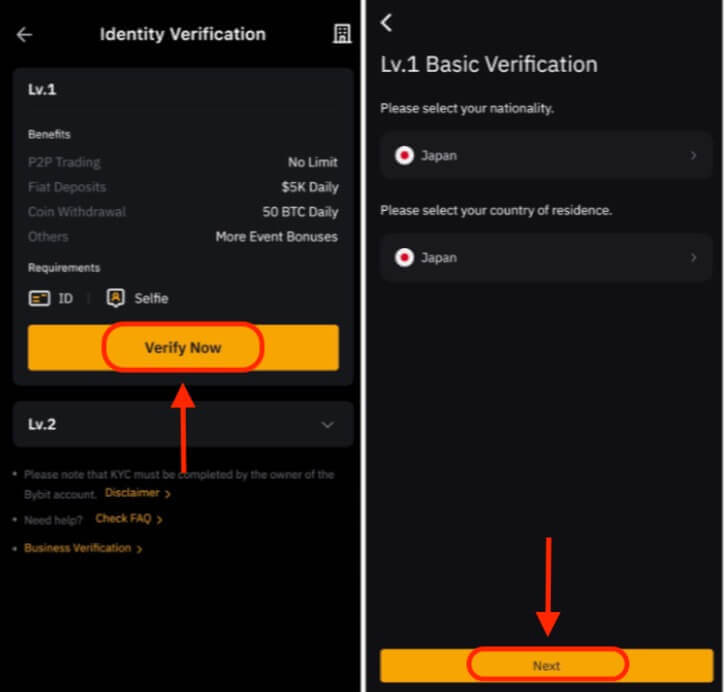
Stap 3: Klik op Volgende om jou identiteitsdokument en selfie in te dien.
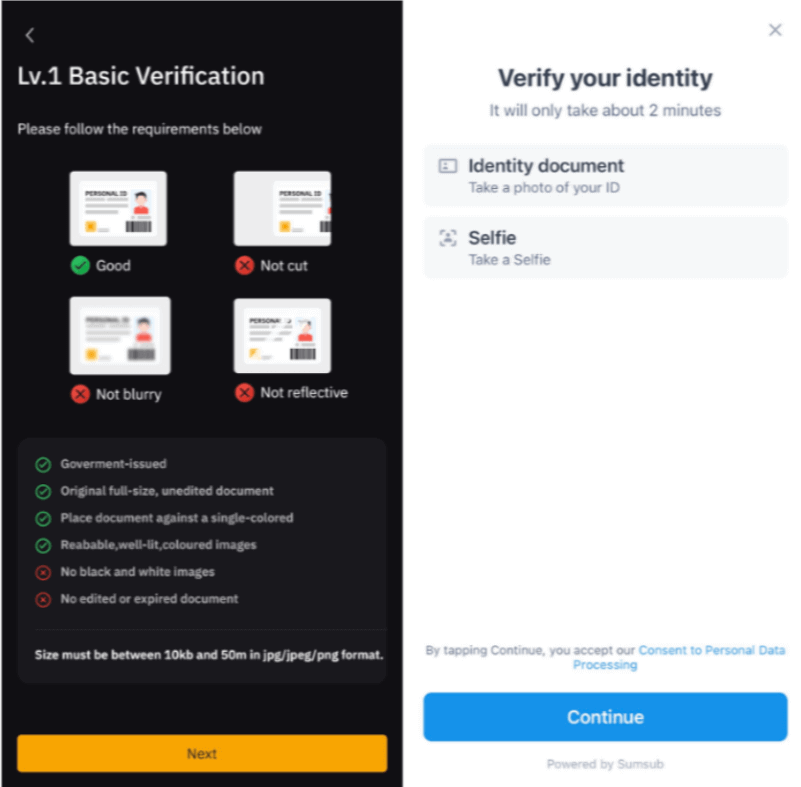
Let wel: As jy na verskeie pogings nie na die gesigsherkenningsbladsy kan voortgaan nie, kan dit wees dat die dokument wat ingedien is nie aan die vereistes voldoen nie, of daar was te veel voorleggings binne 'n kort tydperk. In hierdie geval, probeer asseblief weer na 30 minute.
Nadat ons jou inligting geverifieer het, sal jy 'n Geverifieerde-ikoon in die regter boonste hoek van die Lv.1-venster sien. Jou onttrekkingsbedraglimiet het nou verhoog.
Lv.2 Identiteitsverifikasie
As jy 'n hoër fiat-deposito of onttrekkingslimiet benodig, gaan asseblief na Lv.2-identiteitsverifikasie en klik op Verifieer nou.
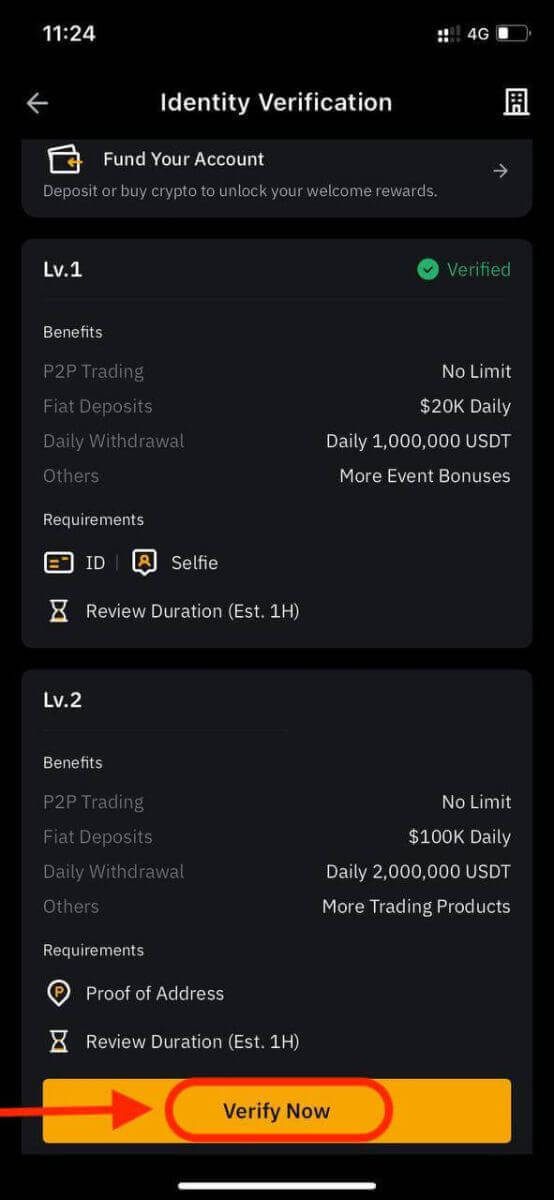
Neem asseblief kennis dat Bybit slegs bewys van adresdokumente soos nutsrekeninge, bankstate en residensiële bewyse wat deur u regering uitgereik is, aanvaar. Bewys van adres moet binne die laaste drie maande gedateer word. Dokumente wat ouer as drie maande gedateer is, sal afgekeur word.
Nadat ons jou inligting geverifieer het, sal jou onttrekkingsbedraglimiet verhoog word.
Hoe om Bybit-wagwoord terug te stel
As jy jou Bybit-wagwoord vergeet het of dit om enige rede moet terugstel, moenie bekommerd wees nie. Jy kan dit maklik terugstel deur hierdie eenvoudige stappe te volg:Stap 1. Gaan na die Bybit-webwerf en klik op die "Teken aan"-knoppie, gewoonlik in die regter boonste hoek van die bladsy.
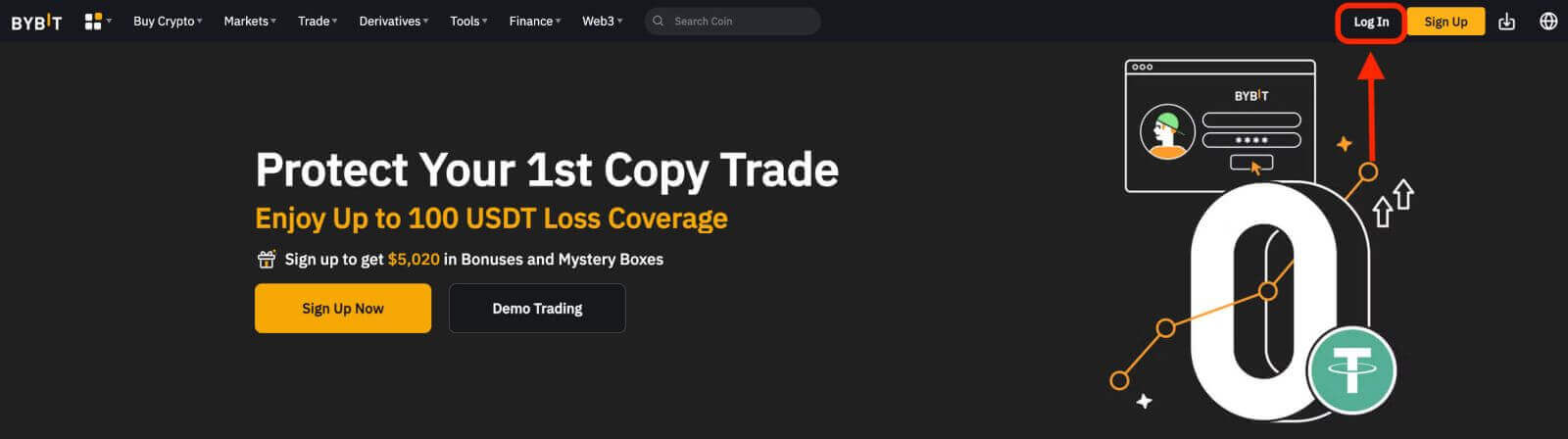 Stap 2. Op die aanmeldbladsy, klik op die "Wagwoord vergeet"-skakel onder die Teken In-knoppie.
Stap 2. Op die aanmeldbladsy, klik op die "Wagwoord vergeet"-skakel onder die Teken In-knoppie. 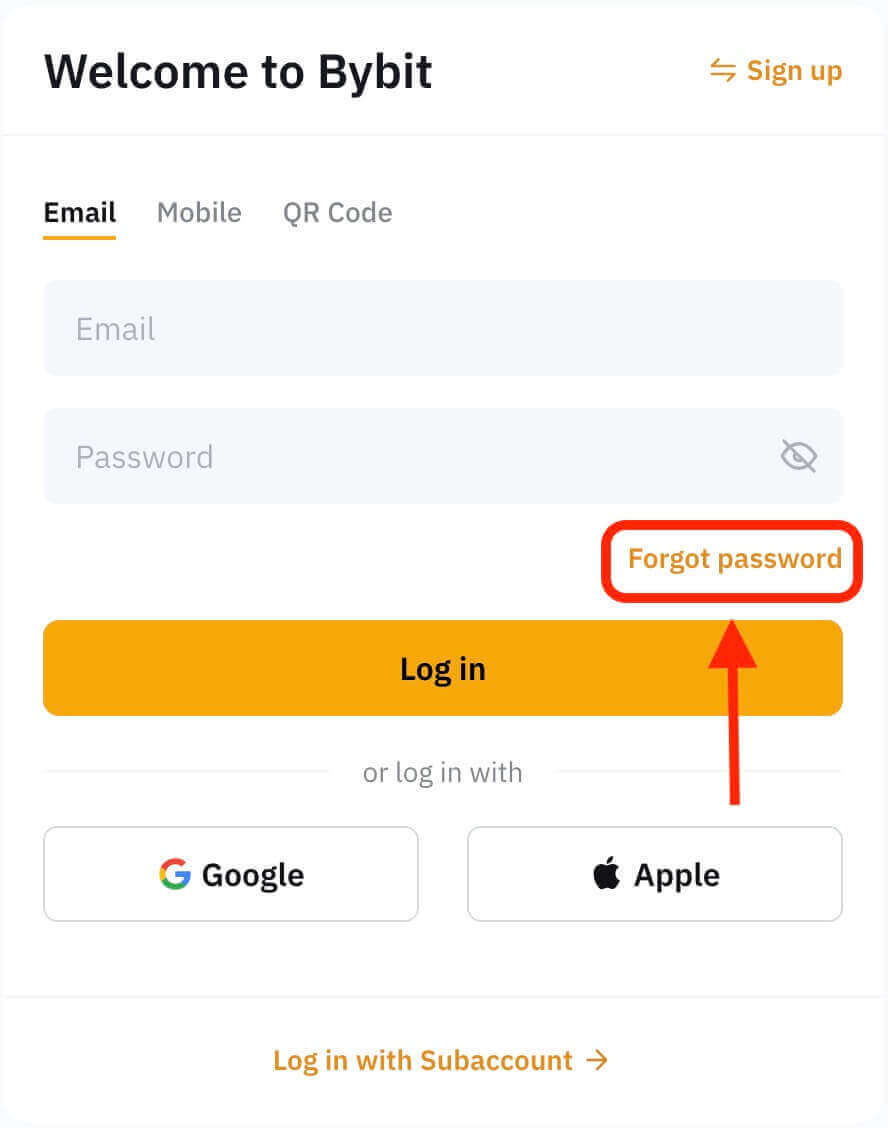
Stap 3. Voer die e-posadres of telefoonnommer in wat jy gebruik het om jou rekening te registreer en klik op die "Volgende" knoppie.
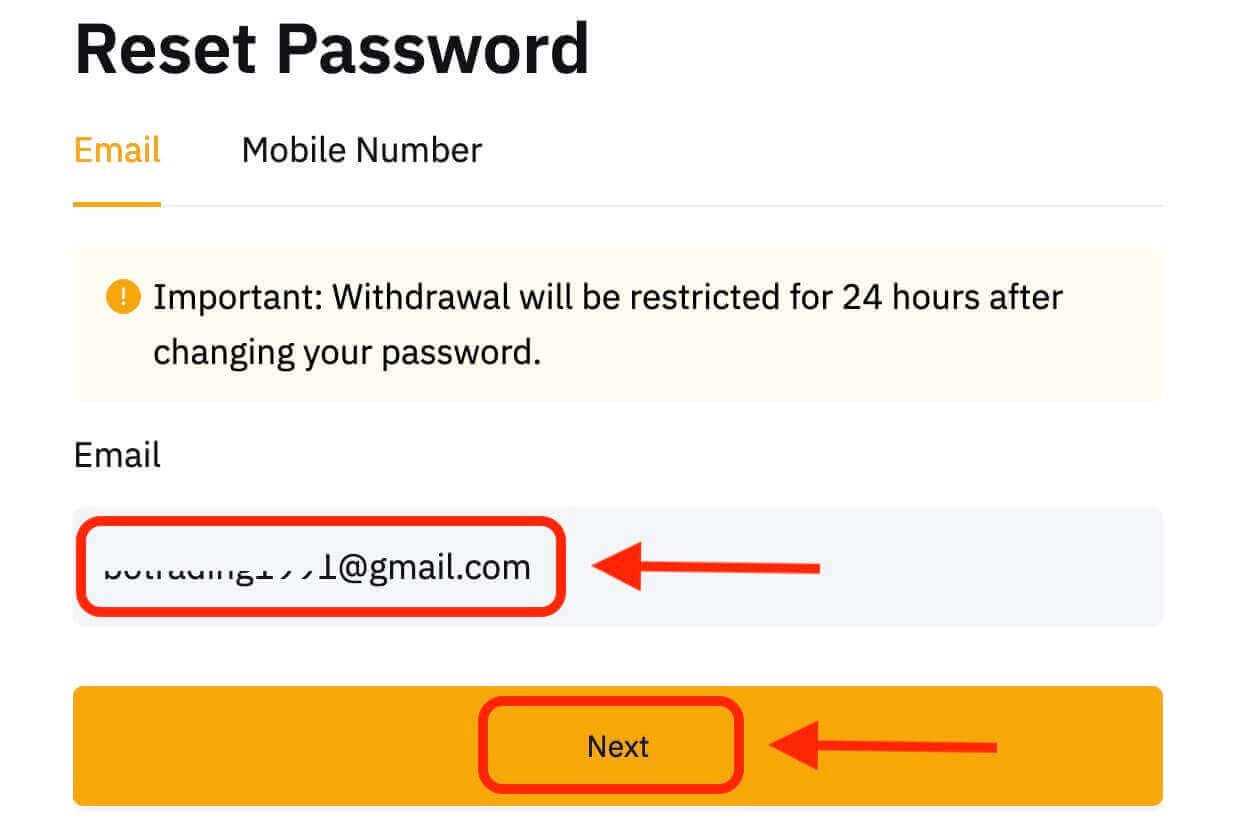
Stap 4. As 'n sekuriteitsmaatreël, kan Bybit jou vra om 'n legkaart te voltooi om te verifieer dat jy nie 'n bot is nie. Volg die instruksies wat verskaf word om hierdie stap te voltooi.
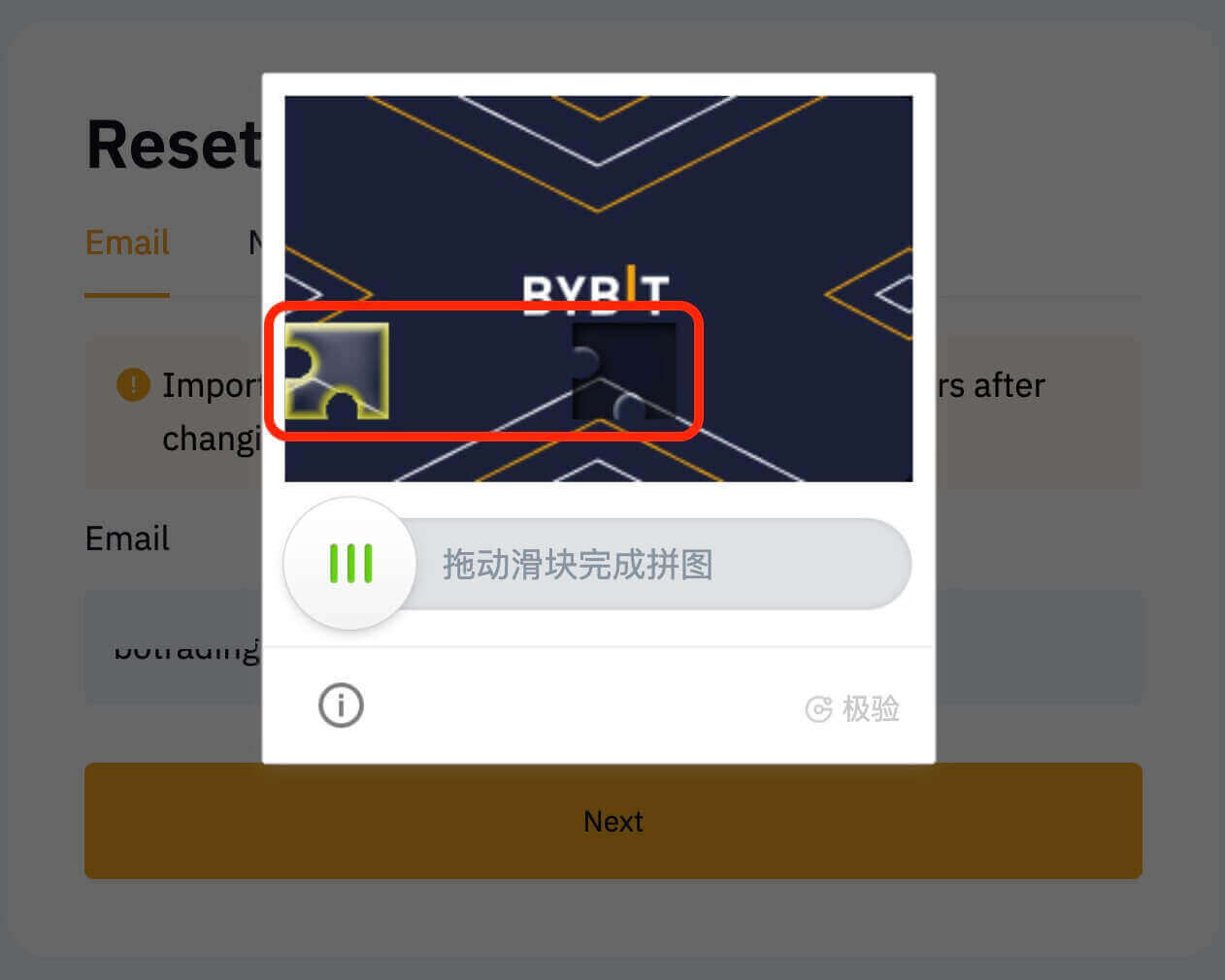
Stap 5. Gaan jou e-pos inkassie na vir 'n boodskap van Bybit. Voer die verifikasiekode in en klik "Bevestig".
Stap 6. Voer jou nuwe wagwoord 'n tweede keer in om dit te bevestig. Maak seker dat beide inskrywings ooreenstem.
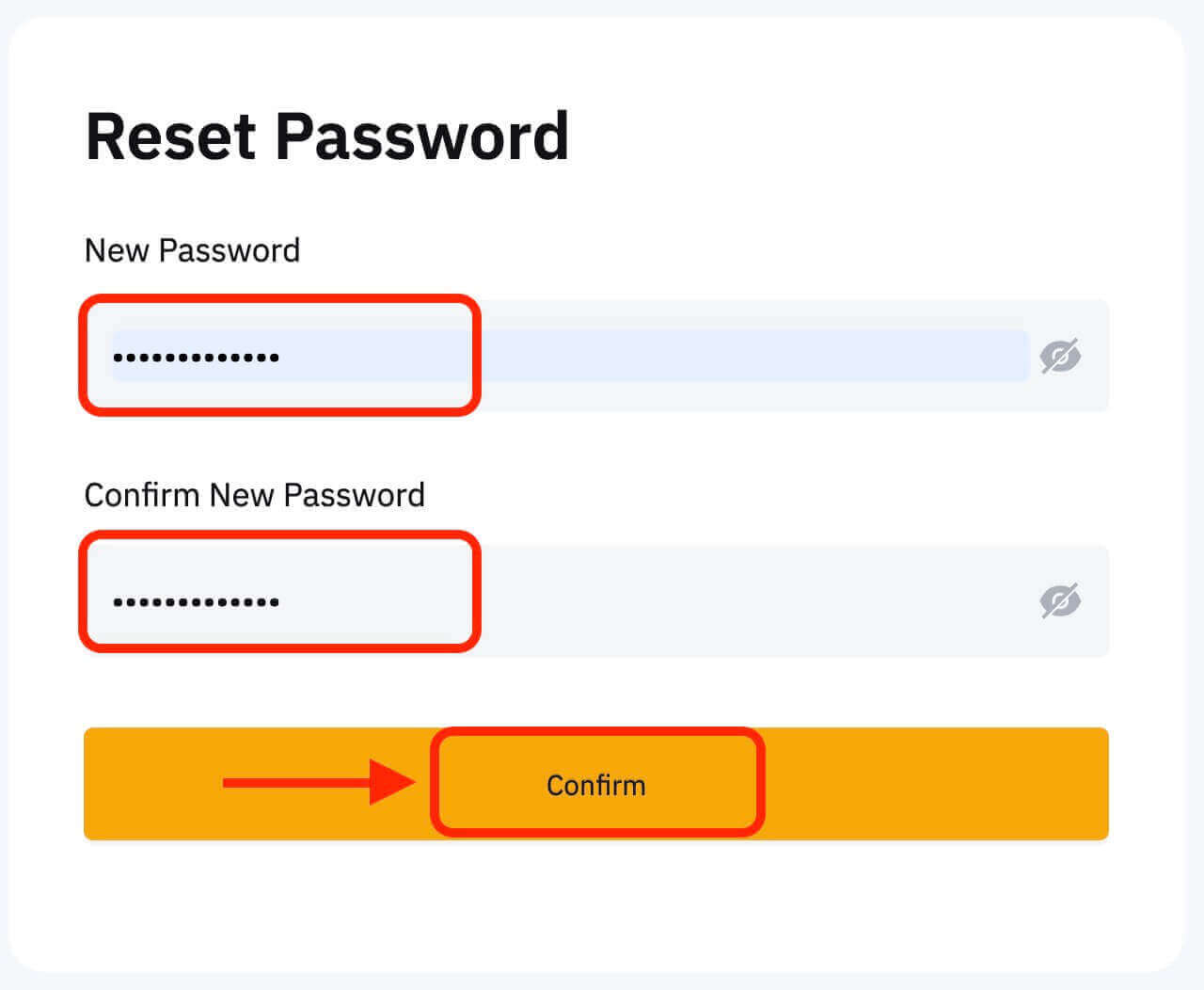
Stap 7. Jy kan nou met jou nuwe wagwoord by jou rekening aanmeld en dit geniet om met Bybit te handel.
Hoe om van Bybit te onttrek
Hoe om Crypto op Bybit te verkoop met P2P Trading
As jy kripto-geldeenheid op Bybit wil verkoop deur P2P-handel, het ons 'n gedetailleerde stap-vir-stap-gids saamgestel om jou te help om as 'n verkoper te begin.Op App
Stap 1: Begin deur na die tuisblad te gaan en klik op "P2P Trading".
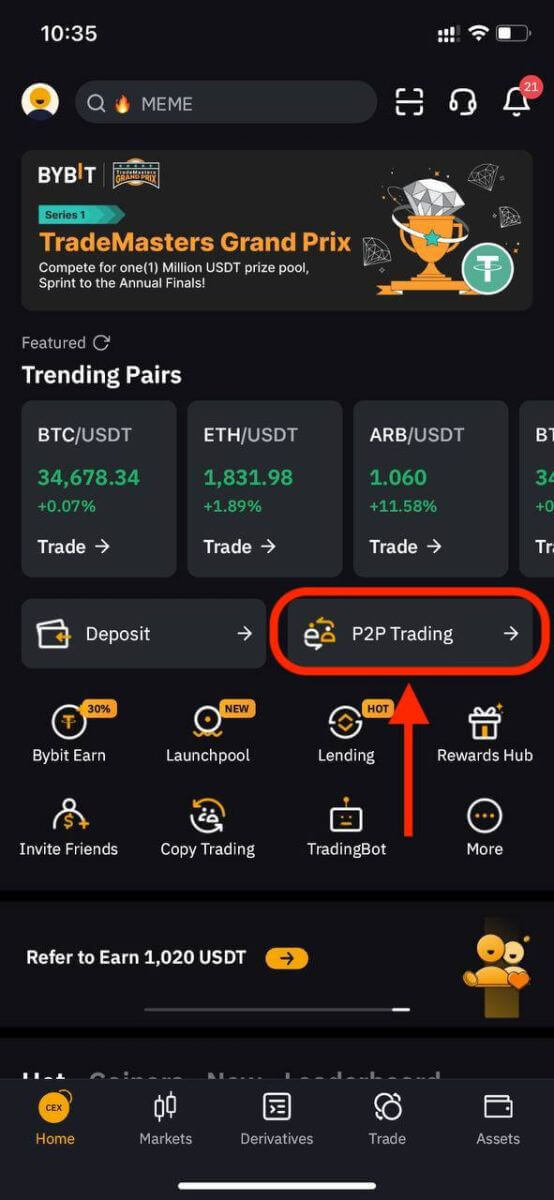
Stap 2: Op die P2P-verkoopbladsy kan jy jou voorkeurkoper-adverteerders filtreer deur jou verlangde bedrag, Fiat-geldeenhede of betaalmetodes te spesifiseer op grond van jou transaksievereistes. As jy nog nie jou voorkeurbetaalmetode bygevoeg het nie, maak seker dat jy dit doen.
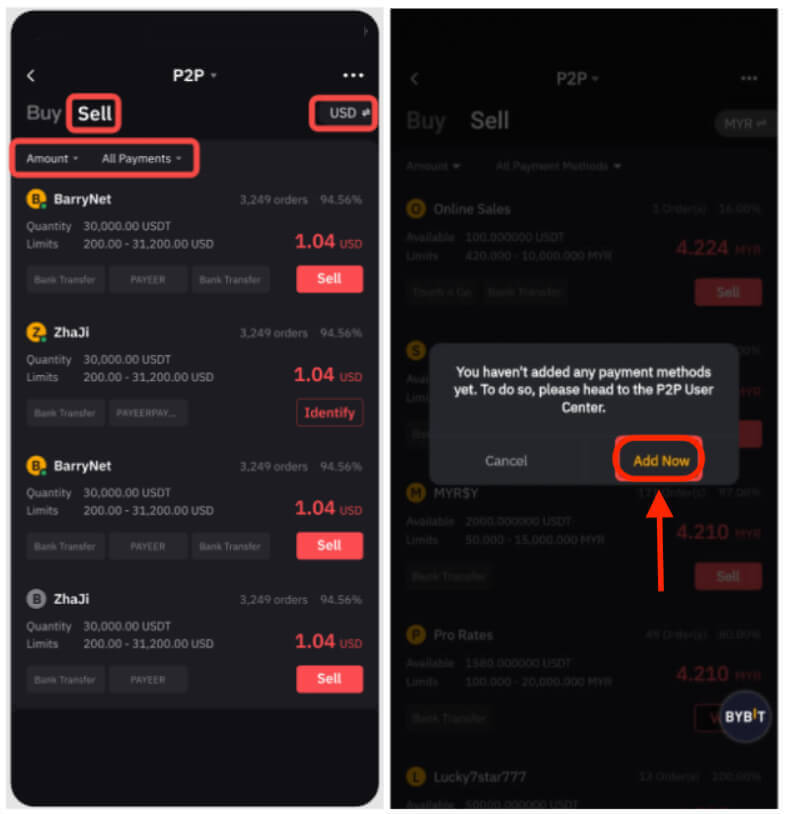
Stap 3: Kies jou voorkeuradvertensie en klik op "Verkoop."
Stap 4: Voer die bedrag USDT in wat jy wil verkoop of die bedrag van die fiat-geldeenheid wat jy wil ontvang. Klik op "Verkoop" om voort te gaan.
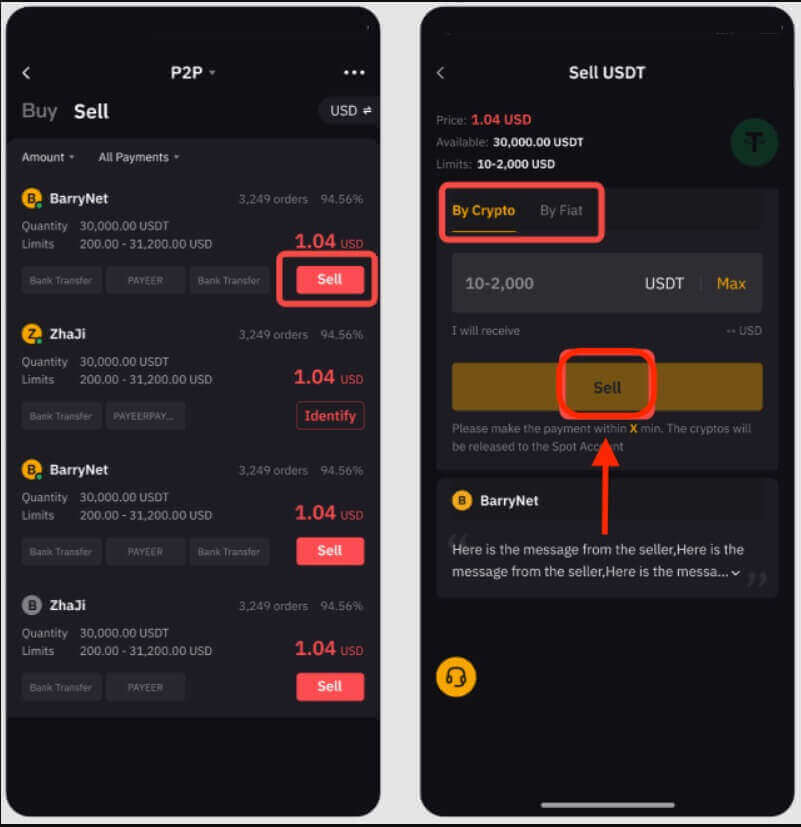
Let wel:
- P2P-transaksies sal uitsluitlik via die Befondsingsrekening verwerk word, dus maak seker dat jou fondse in jou Befondsingsrekening is voordat 'n transaksie begin word.
- Verifieer dat jou rekeningnaam ooreenstem met jou geregistreerde naam op Bybit om bestellingkansellasies of terugbetalingsappèlle deur die koper te voorkom.
Stap 5: Tydens die hangende proses sal die koper 15 minute hê om die betaling te voltooi. U kan maklik intyds met die koper kommunikeer deur op die Regstreekse Chat-kassie in die regter boonste hoek te klik.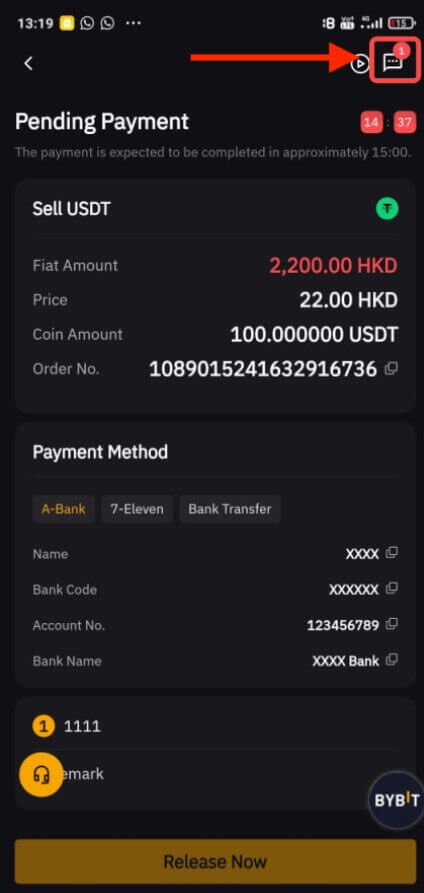
Stap 6:
a. Nadat u die betaling van die koper suksesvol ontvang het, klik op "Maak nou vry" om u kripto-geldeenhede vry te stel. Jy sal gevra word om jou GA-verifikasiekode of Fondswagwoord vir verifikasie in te voer.
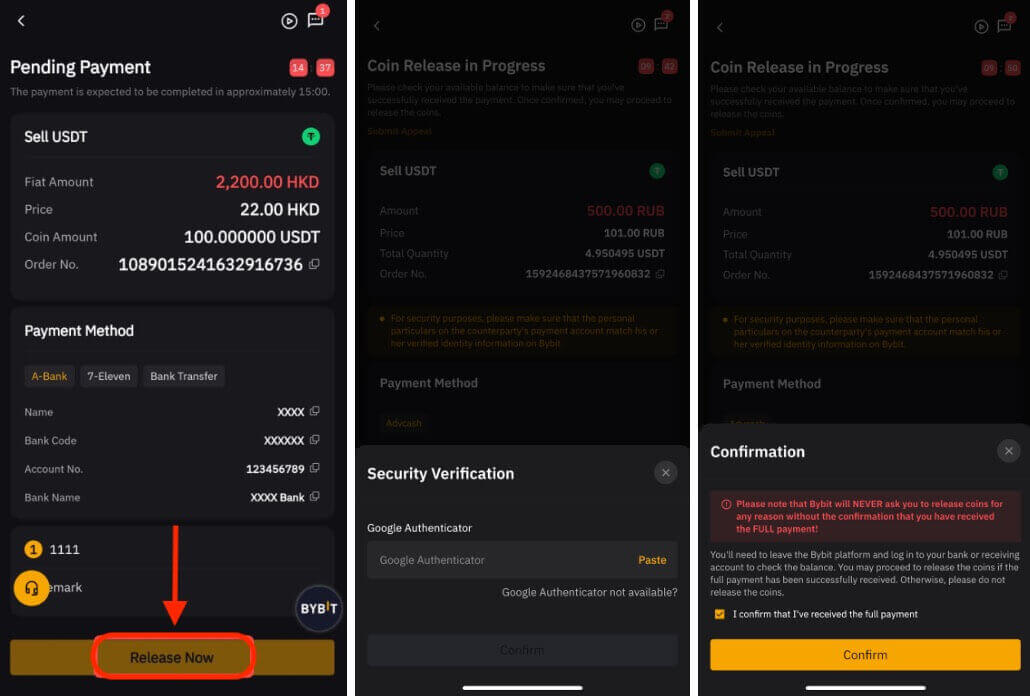
Maak seker dat u die fondse van die koper ontvang het voordat u die bevestigingsblokkie nagaan en u kripto-geldeenhede vrystel.
b. Bestellingtransaksie het misluk:
- As die koper nie die betaling binne 15 minute voltooi nie, sal die bestelling outomaties gekanselleer word, en die kripto-geldeenhede wat op die P2P-platform gereserveer is, sal na jou Befondsingsrekening terugkeer.
- As jy in kennis gestel word dat die betaling voltooi is, maar dit nie na 10 minute ontvang het nie, kan jy op " Stuur appèl " klik en ons kliëntediensspan sal jou bystaan.
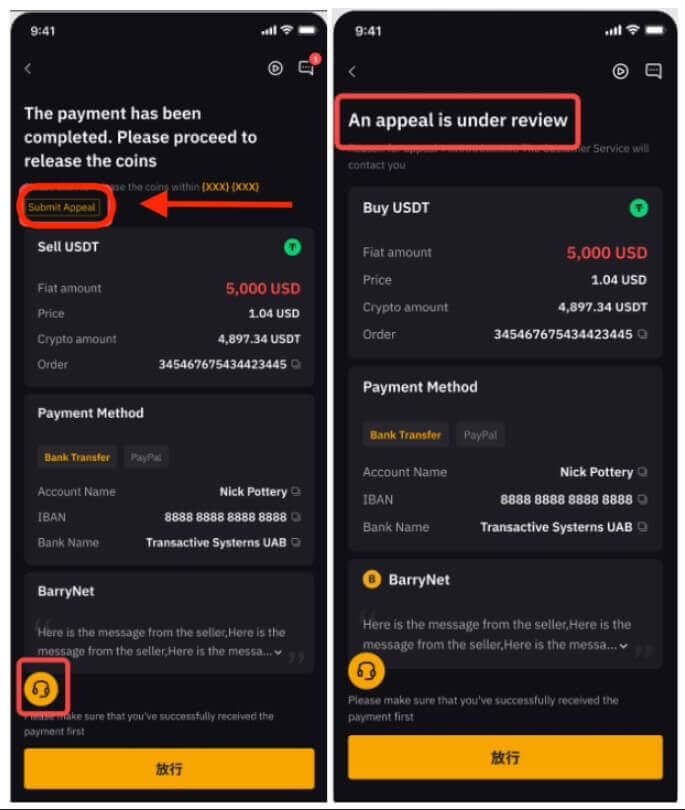
As jy enige probleme met jou bestelling ondervind, stuur asseblief jou navraag via hierdie vorm en spesifiseer jou bekommernisse. Om ons te help om jou meer effektief te help, verskaf jou UID, P2P-bestelnommer en enige relevante skermkiekies.
Op die lessenaar
Stap 1: Klik op "Koop Crypto" en dan "P2P Trading" in die boonste linkerhoek van die navigasiebalk om toegang tot die P2P-handelsbladsy te kry.
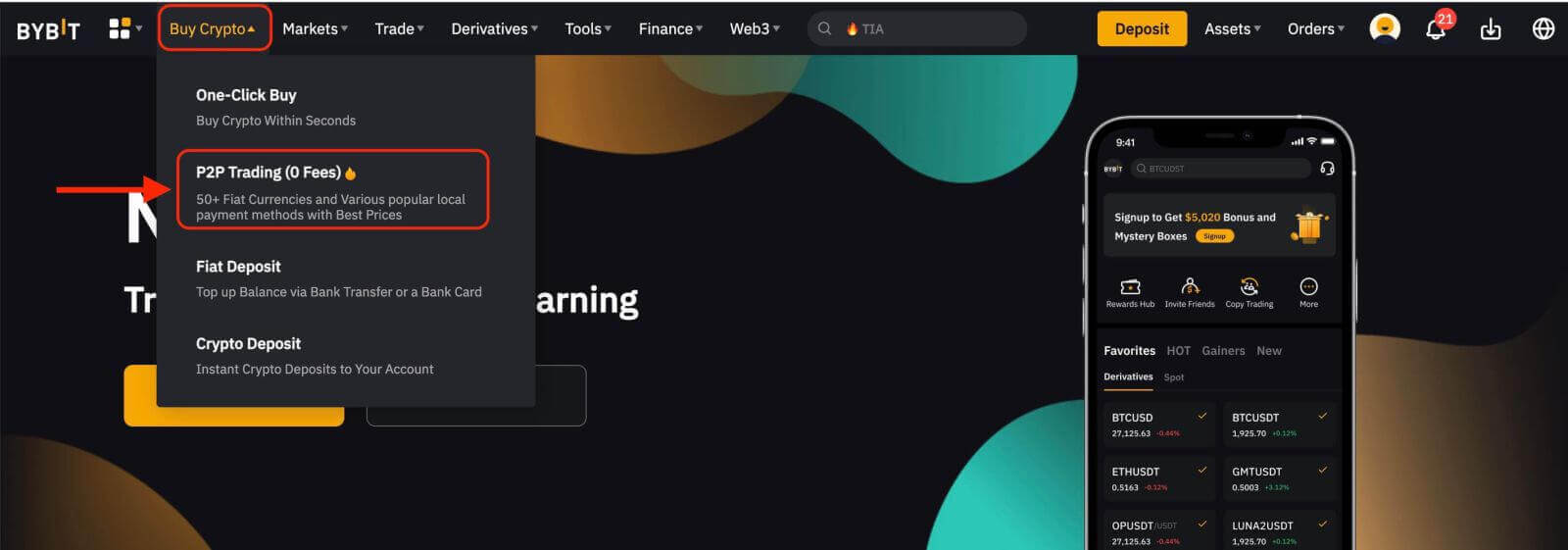
Stap 2: Op die P2P-verkoopbladsy kan jy adverteerders filter deur die verlangde kriteria vir Bedrag, Fiat-geldeenhede of betaalmetodes te spesifiseer, afhangende van jou transaksiebehoeftes.
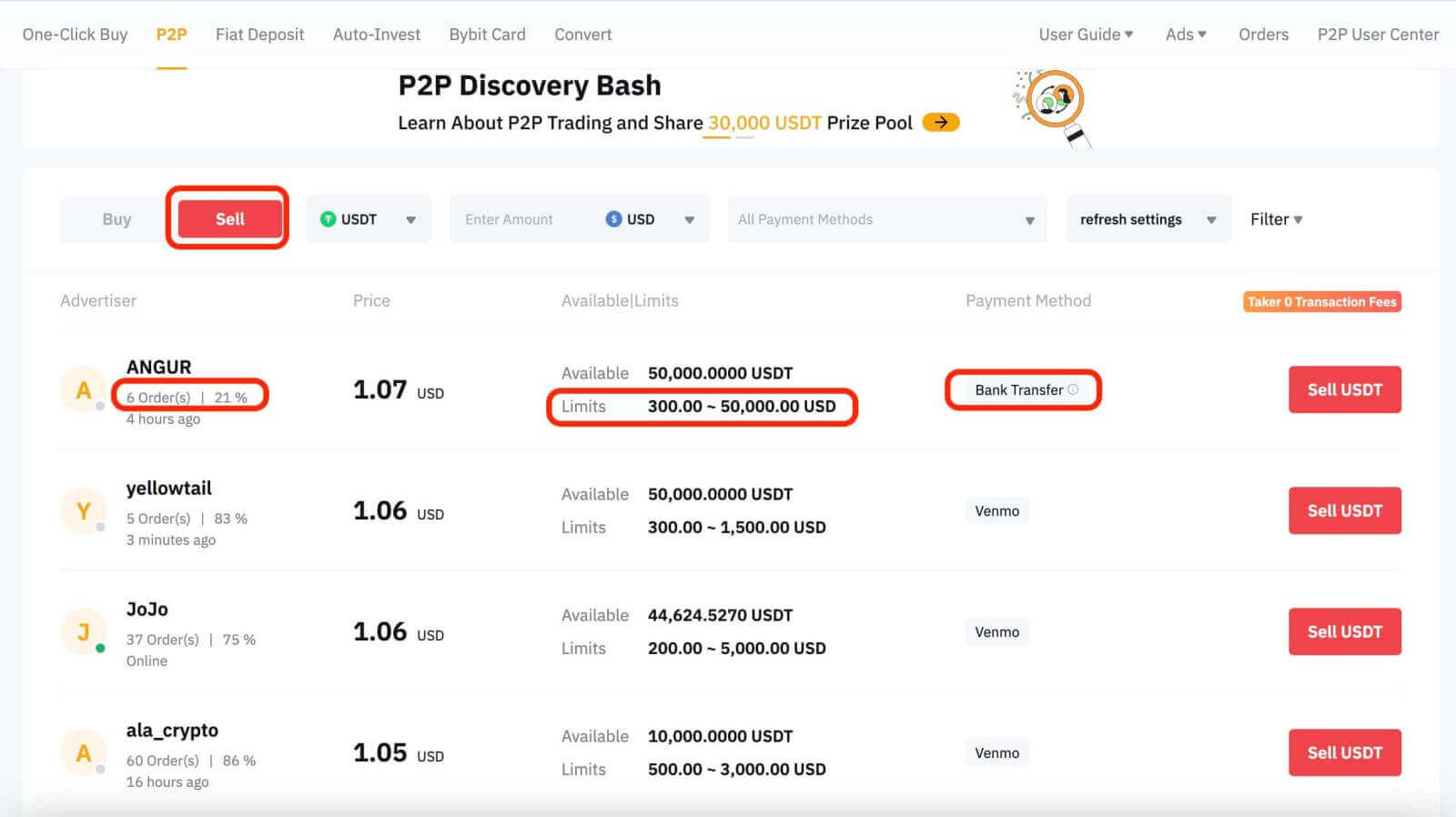
Notas:
- Onder die Adverteerder -kolom word die vertoonde bestelhoeveelheid en voltooiingskoers in die afgelope 30 dae aangedui.
- Onder die Limiete- kolom het adverteerders die minimum en maksimum transaksielimiete in fiat-terme vir elke advertensie gelys.
- Die Betaalmetode- kolom wys alle ondersteunde betaalmetodes vir die geselekteerde advertensie.
Stap 3: Kies jou voorkeuradvertensie en klik op "Verkoop USDT."

Stap 4:
a. Voer die bedrag USDT in wat jy wil verkoop of die bedrag van die fiat-geldeenheid wat jy wil ontvang en klik " Verkoop " om voort te gaan.
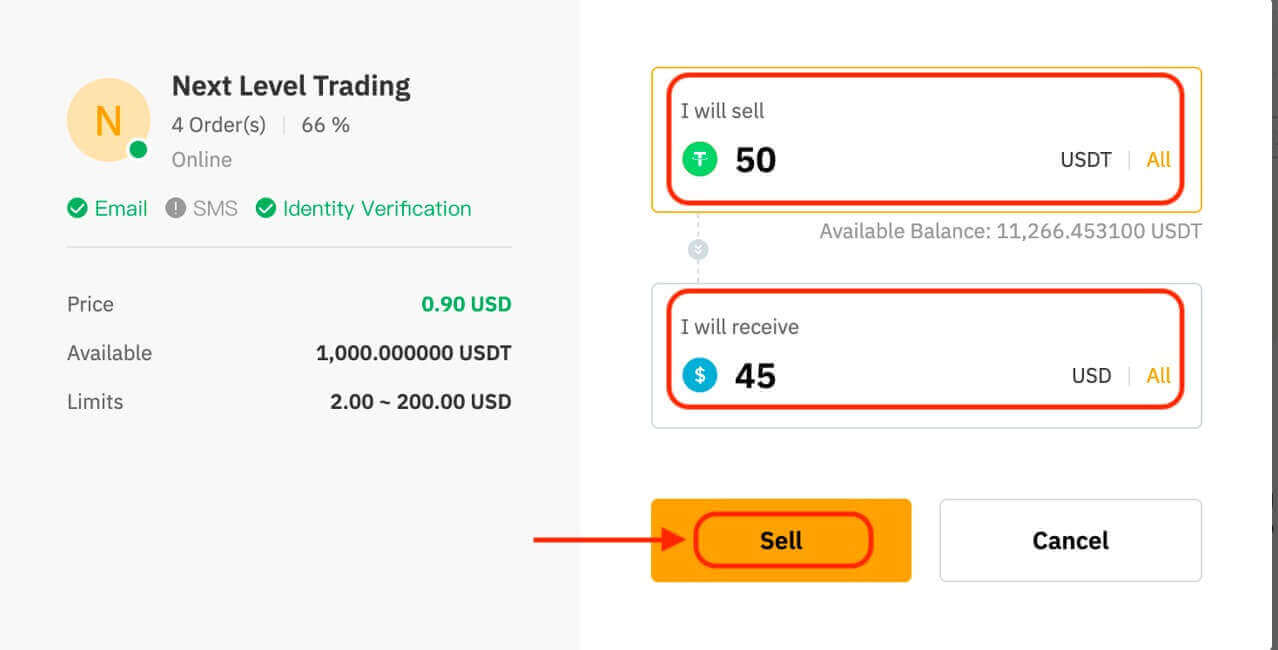
Let wel:
- P2P-transaksies sal slegs via die Befondsingsrekening verwerk word, dus maak seker dat jou fondse in jou Befondsingsrekening is voordat 'n transaksie begin word.
- Verifieer dat jou rekeningnaam ooreenstem met jou geregistreerde naam op Bybit om bestellingkansellasies of terugbetalingsappèlle deur die koper te voorkom.
Stap 5: Tydens die hangende proses het die koper 15 minute om die betaling te voltooi.
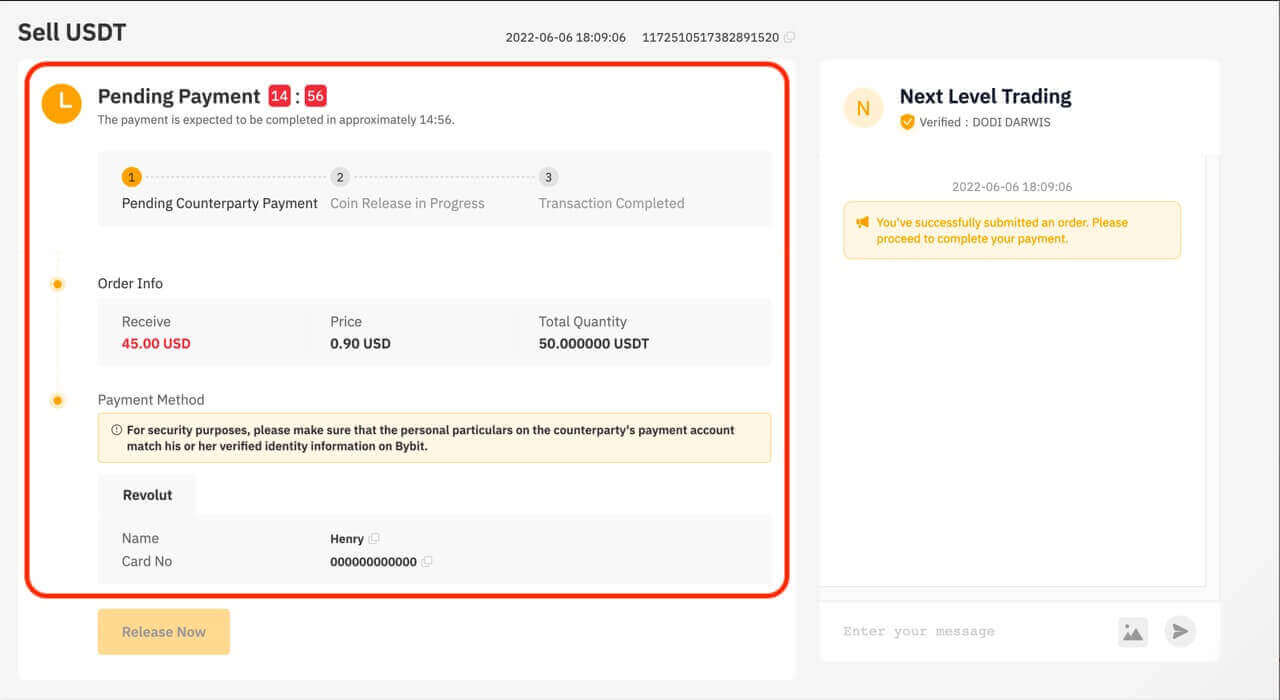
'n Live Chat-boks is beskikbaar, wat intydse kommunikasie met kopers moontlik maak.
Stap 6:
a. Sodra jy die betaling van die koper ontvang het, klik op "Maak nou vry" om jou kripto-geldeenhede vry te stel. Jy sal gevra word om jou GA-verifikasiekode in te voer vir verifikasie.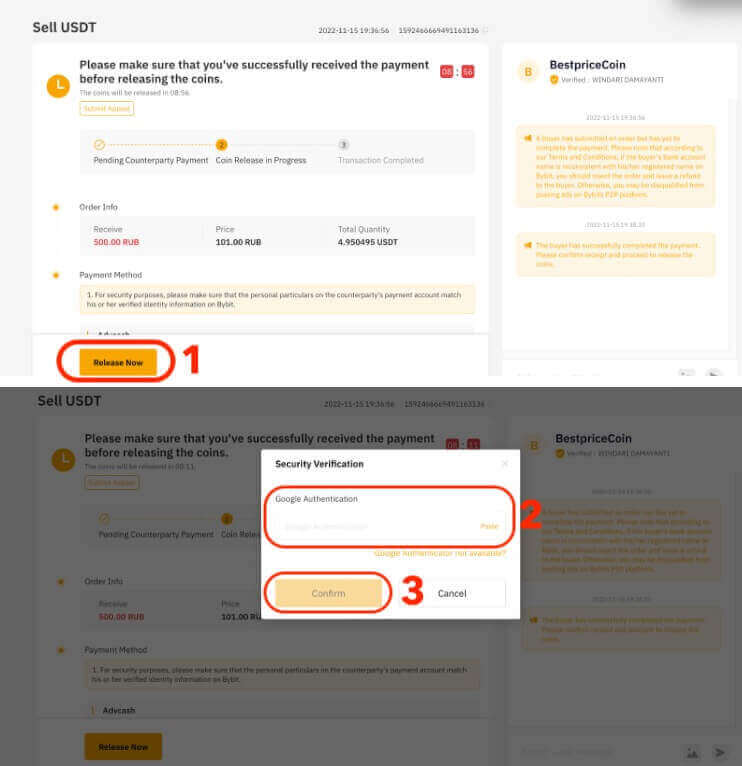
Maak seker dat u die fondse van die koper ontvang het voordat u die bevestigingsblokkie nagaan en u kripto-geldeenhede vrystel.
b. Bestellingtransaksie het misluk:
- As die koper nie die betaling binne 15 minute voltooi nie, sal die bestelling outomaties gekanselleer word, en die kripto-geldeenhede wat op die P2P-platform gereserveer is, sal na jou Befondsingsrekening terugkeer.
- As jy in kennis gestel word dat die betaling voltooi is, maar dit nie na 10 minute ontvang het nie, kan jy " Stuur appèl " klik en ons kliëntediensspan sal jou bystaan.
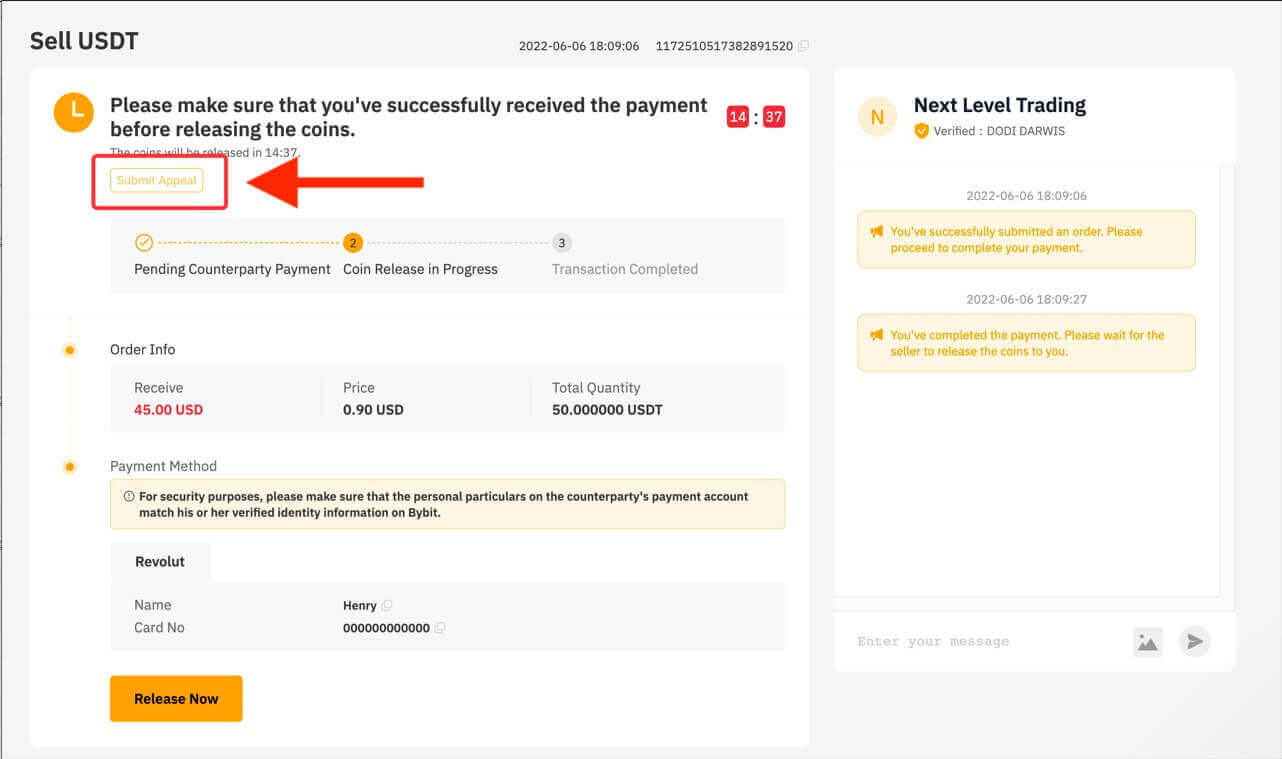
As jy enige probleme met jou bestelling ondervind, stuur asseblief jou navraag via hierdie vorm en spesifiseer jou bekommernisse. Om ons te help om jou meer effektief te help, verskaf jou UID, P2P-bestelnommer en enige relevante skermkiekies.
Volg hierdie stappe, en jy sal goed op pad wees om kripto suksesvol te verkoop deur P2P-handel op Bybit.
Hoe om Crypto te verkoop met een-klik Koop op Bybit
One-Click Buy laat gebruikers toe om kripto-geldeenhede te verkoop deur enige van ons ondersteunde betaalmetodes - P2P Trading, Kredietkaartbetaling, Derdepartybetaling of Fiat-saldo.Neem asseblief kennis dat die betaalmetode wat op die bestelbladsy vertoon word, sal wissel na gelang van die muntstuk en fiat-geldeenheid wat jy gekies het.
Hier is 'n stap-vir-stap-gids vir die verkoop van kripto-geldeenhede met een-klik-koop op Bybit. Kom ons verkoop USDT vir RUB as 'n voorbeeld.
Stap 1: Klik op "Koop Crypto" in die boonste navigasiebalk, kies dan "Een-klik Koop".
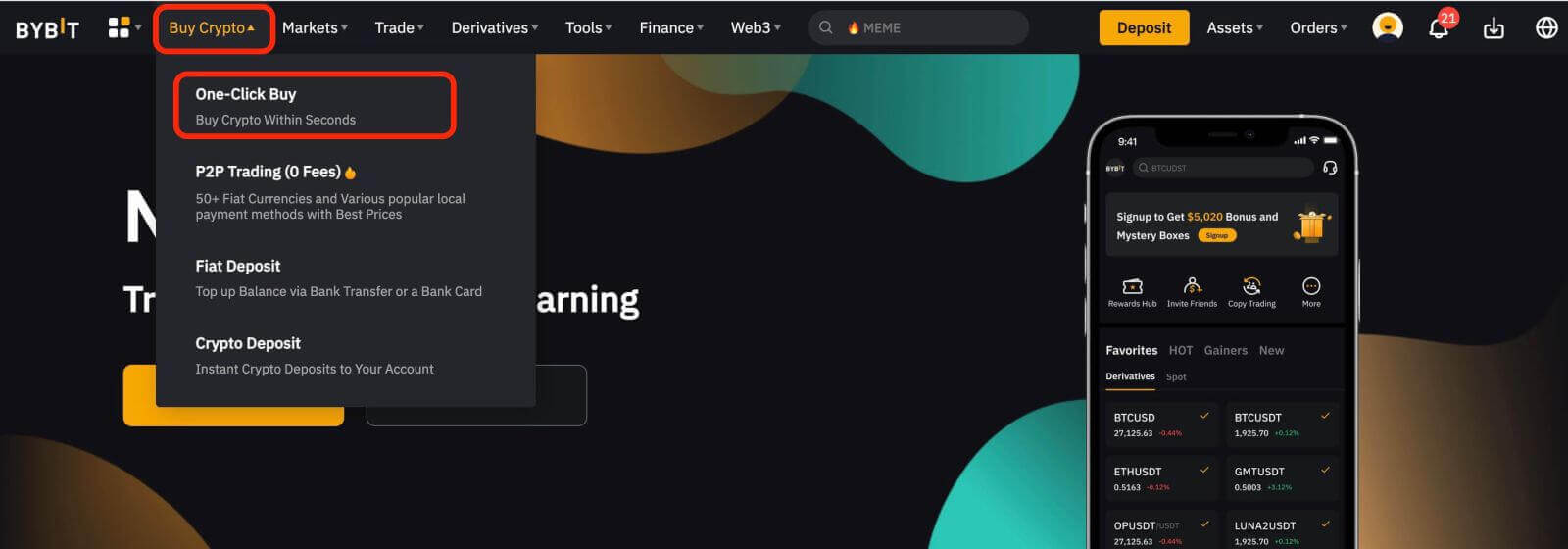
Let wel : Dra asseblief jou fondse oor na die Befondsingsrekening voor jy verkoop.
Stap 2: Klik op Verkoop .
Stap 3: Volg asseblief die stappe hieronder om jou bestelling te plaas:
- Kies 'n muntstuk om te verkoop: USDT
- Kies die fiat-geldeenheid om te ontvang: RUB
- Voer die hoeveelheid kripto-geldeenhede in wat u wil verkoop of die hoeveelheid fiat wat u wil ontvang.
Jy kan óf die aanbevole betaalmetode gebruik óf jou voorkeurbetaalmetode kies.
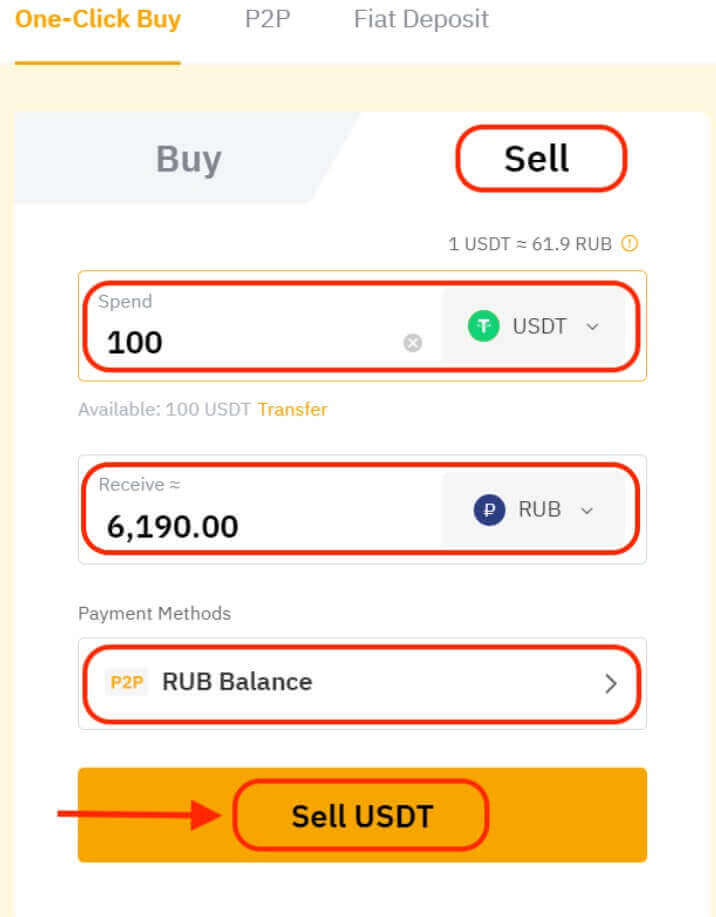
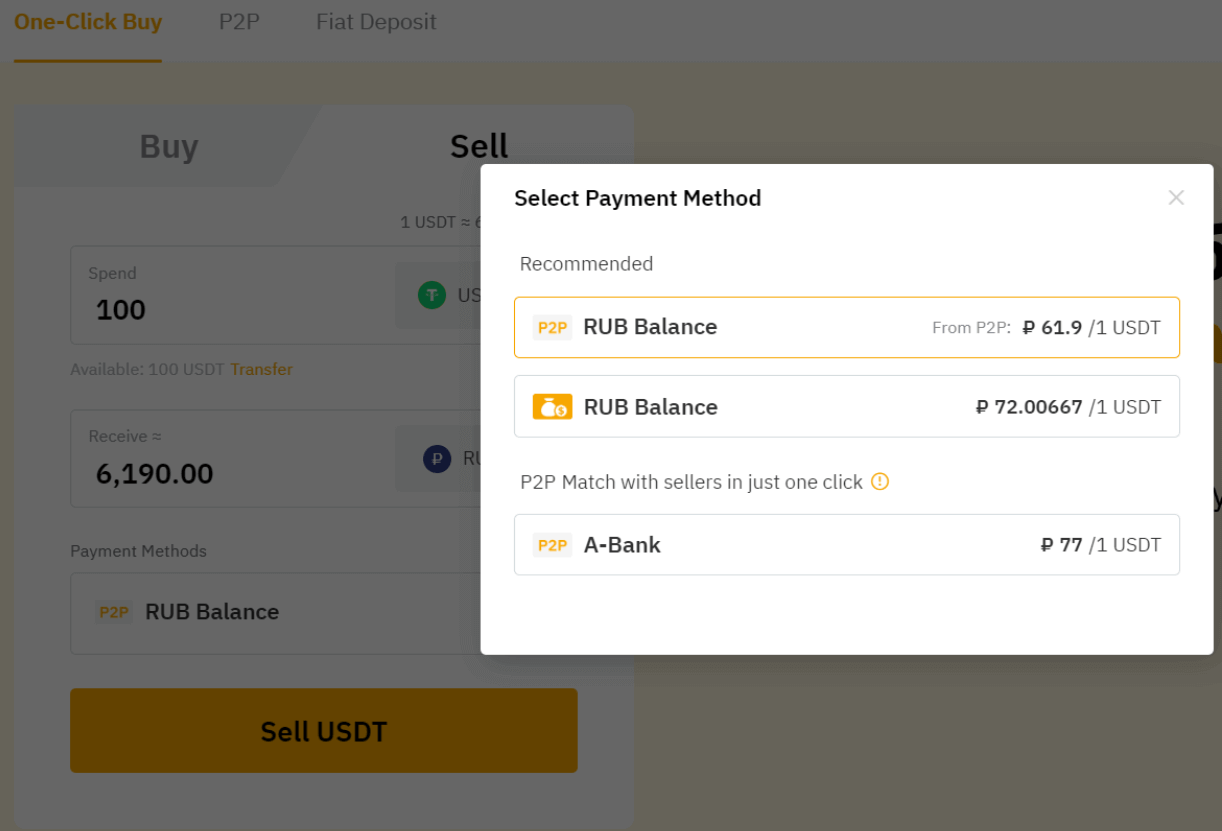
Stap 4: Maak asseblief seker dat al jou inligting korrek is voordat jy op Verkoop USDT klik om voort te gaan.
Hoe om Fiat-saldo op Bybit te onttrek
Hier is 'n stap-vir-stap gids om EUR op Bybit te onttrek.Stap 1: Klik op Fiat Onttrekking in die regter boonste hoek van jou Fiat Deposito bladsy om die Fiat Onttrekking bladsy te betree.
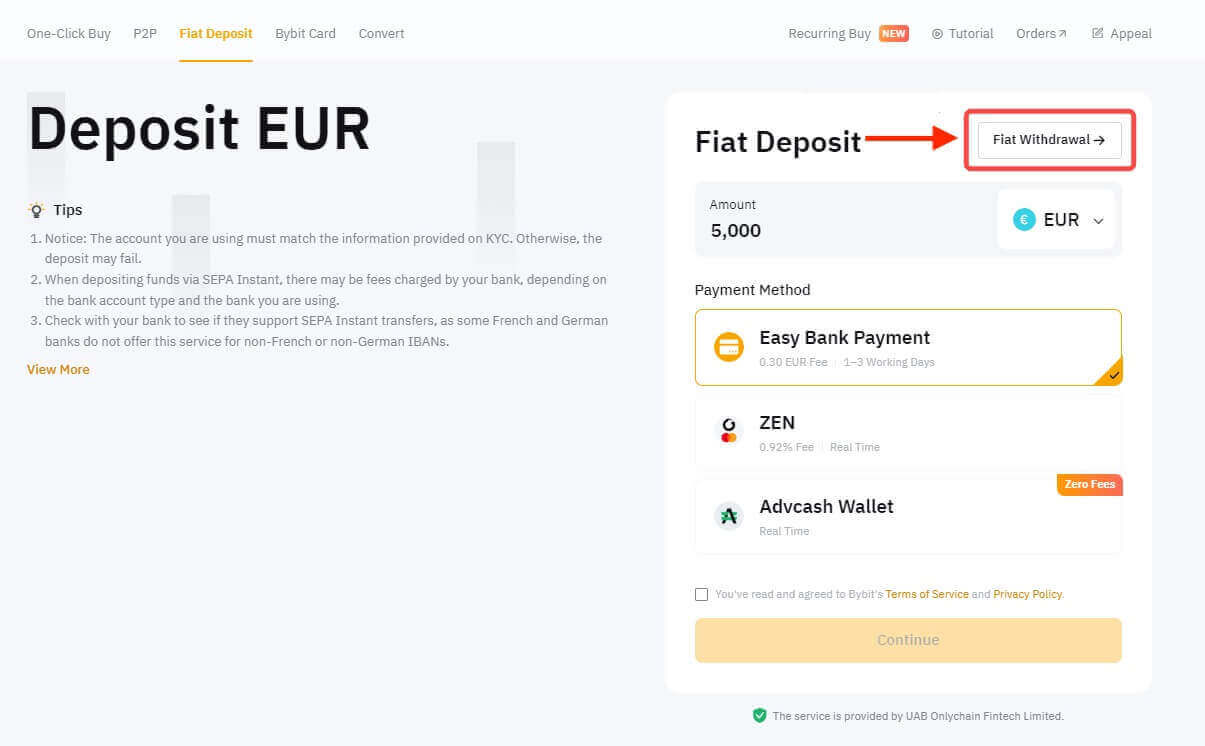
Maak asseblief seker dat jy die volgende drie vereistes vir verdere onttrekking voltooi:
- E-posverifikasie
- Google Twee-faktor-verifikasie
- Individuele KYC-verifikasie
Stap 2: Om die onttrekking van jou fiat-geldeenheid te begin, volg asseblief hierdie instruksies:
- Kies jou gewenste fiat-geldeenheid: EUR.
- Voer die onttrekkingsbedrag in.
- Kies jou voorkeurbetaalmetode: SEPA-oordrag.
- Gaan voort deur op die "Gaan voort"-knoppie te klik.
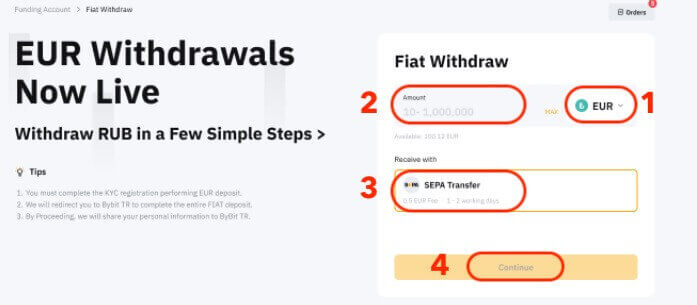
Stap 3: Kies die bankrekening waar jy fondse gedeponeer het. U kan slegs deponeer na die rekeninge wat voorheen vir onttrekkings gebruik is.
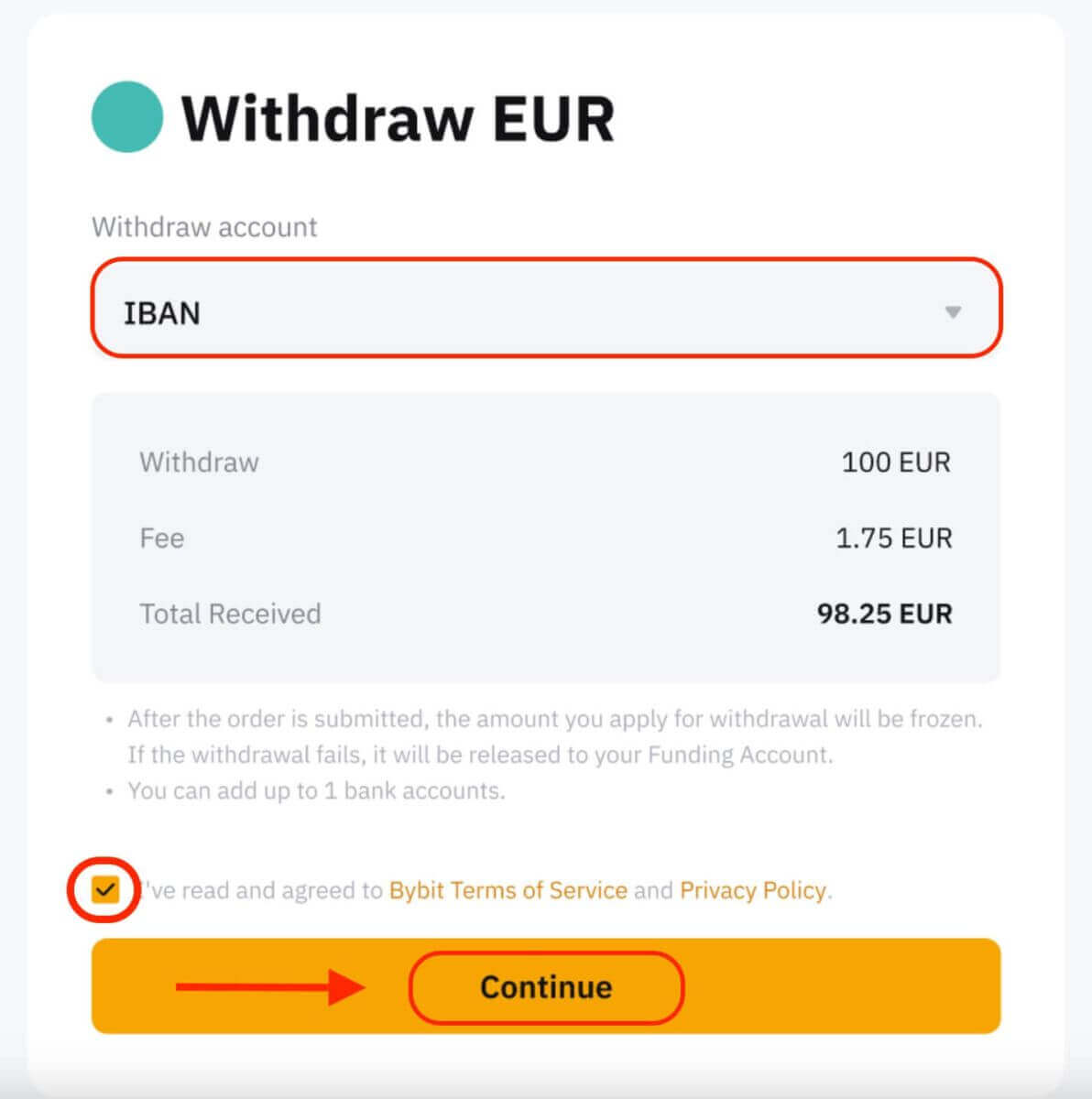
Let wel: Wanneer jy jou onttrekkingsversoek indien, sal die gevraagde bedrag tydelik opgehou word. In die geval van 'n onttrekkingsversoek mislukking, sal die aangewese bedrag onmiddellik na jou Befondsingsrekening terugbesorg word.
Stap 4: Voer jou e-posadres en Google-tweefaktor-verifikasiekode in en klik dan op Bevestig. Maak asseblief seker dat jy op Stuur verifikasiekode geklik het om 'n e-posverifikasiekode te ontvang.
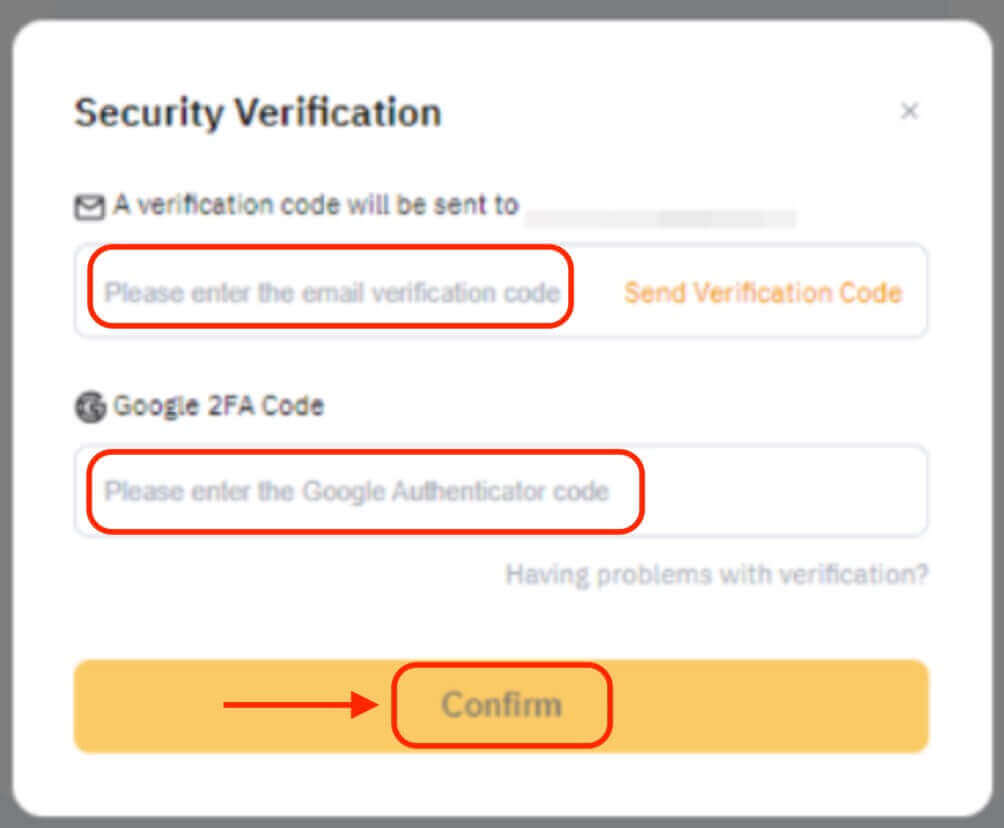
Stap 5: Jou onttrekkingsversoek word verwerk. Jy sal 'n stootkennisgewing en e-pos ontvang sodra jou onttrekking voltooi is.
Notas:
- Neem asseblief kennis dat die voltooiing van 'n onttrekking nie die presiese tyd aandui wat jy die fondse sal ontvang nie. Die werklike tyd vir fondse om te arriveer hang af van jou bank se verwerking.
- Onttrekkings na jou bankrekening via SEPA-oordrag neem gewoonlik 1-3 werksdae.
- SATOS-geverifieerde gebruikers moet daarop let dat hulle nie EUR vir die eerste 24 uur na hul aanvanklike fiat-deposito kan onttrek nie.
- In die geval van enige probleme met jou fiat-onttrekking, moedig ons jou aan om ons te kontak deur middel van Live Chat of deur 'n versoek in te dien deur die verskafde skakel in te dien. Jy sal 'n outomatiese e-pos ontvang wat jou unieke saaknommer bevat, en ons kliëntediensspan sal binne 1-3 werksdae met jou kontak maak.
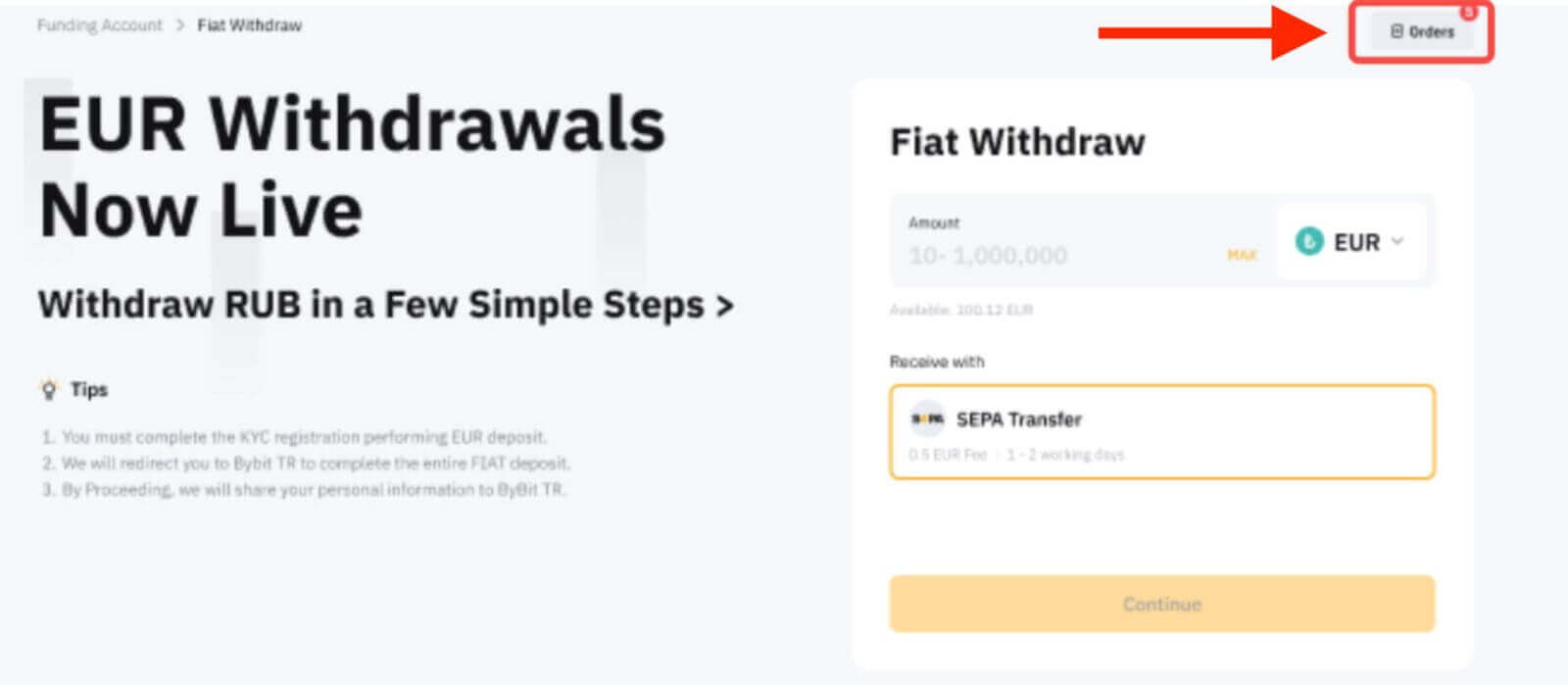
Alternatiewelik kan u dit bekyk vanaf Befondsingsrekening → Geskiedenis → Fiat-onttrekking.
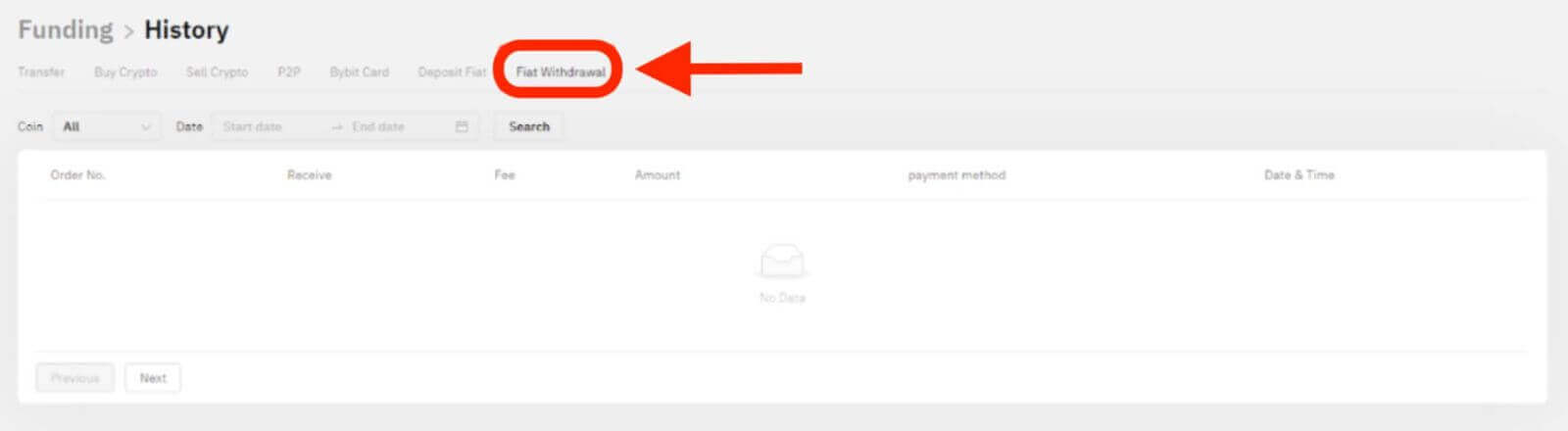
Hoe om Crypto van Bybit te onttrek
Stap 1: Meld aan by jou Bybit-rekening
Om die onttrekkingsproses te begin, moet jy by jou Bybit-rekening aanmeld. Maak seker dat jy 'n veilige en bygewerkte blaaier gebruik en aktiveer tweefaktor-verifikasie (2FA) vir 'n ekstra laag sekuriteit.
Stap 2: Toegang tot die Onttrekkingsbladsy
Of jy nou 'n ketting- of interne oorplasing op die web doen, gaan na die "Bates"-oortjie in die regter boonste hoek van die tuisblad. Kies "Spot" uit die aftreklys. Volgende, in die kolom wat ooreenstem met die geldeenheid wat jy wil onttrek, klik op die "Onttrek" opsie.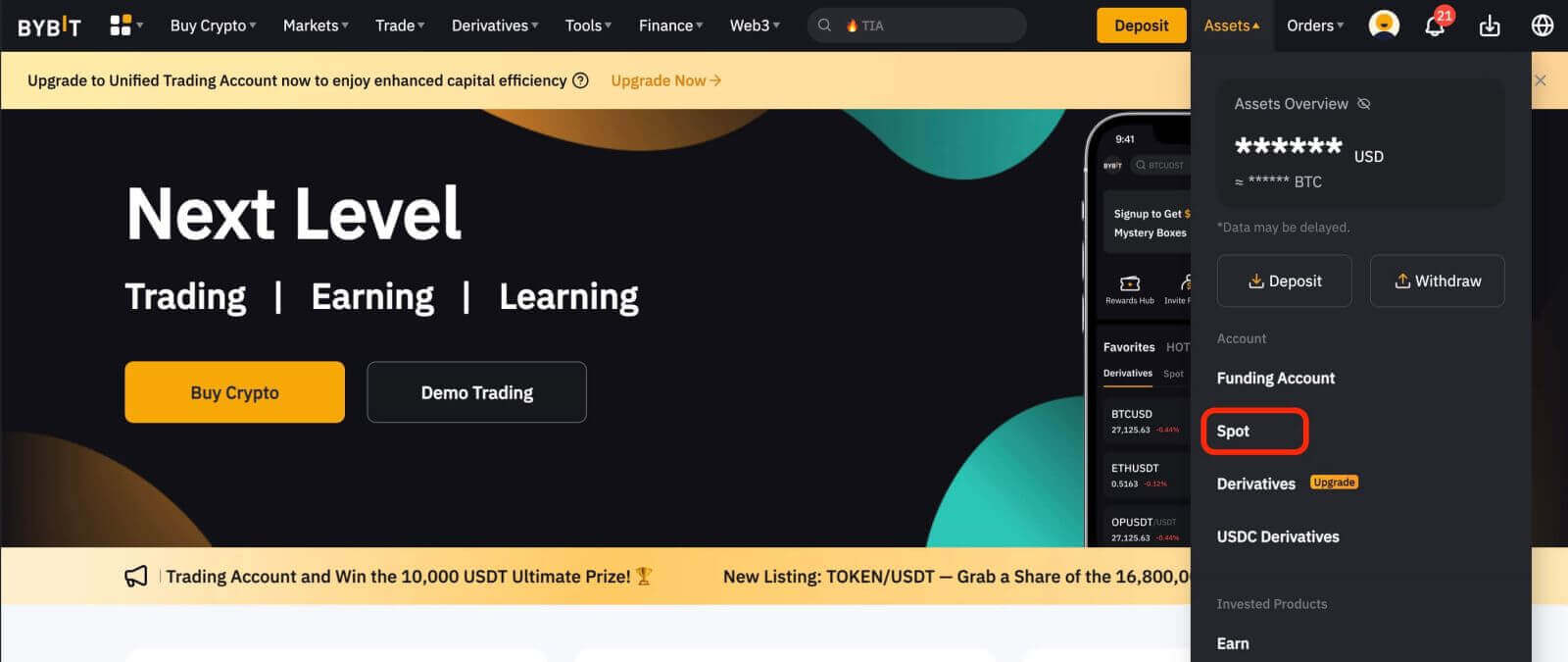
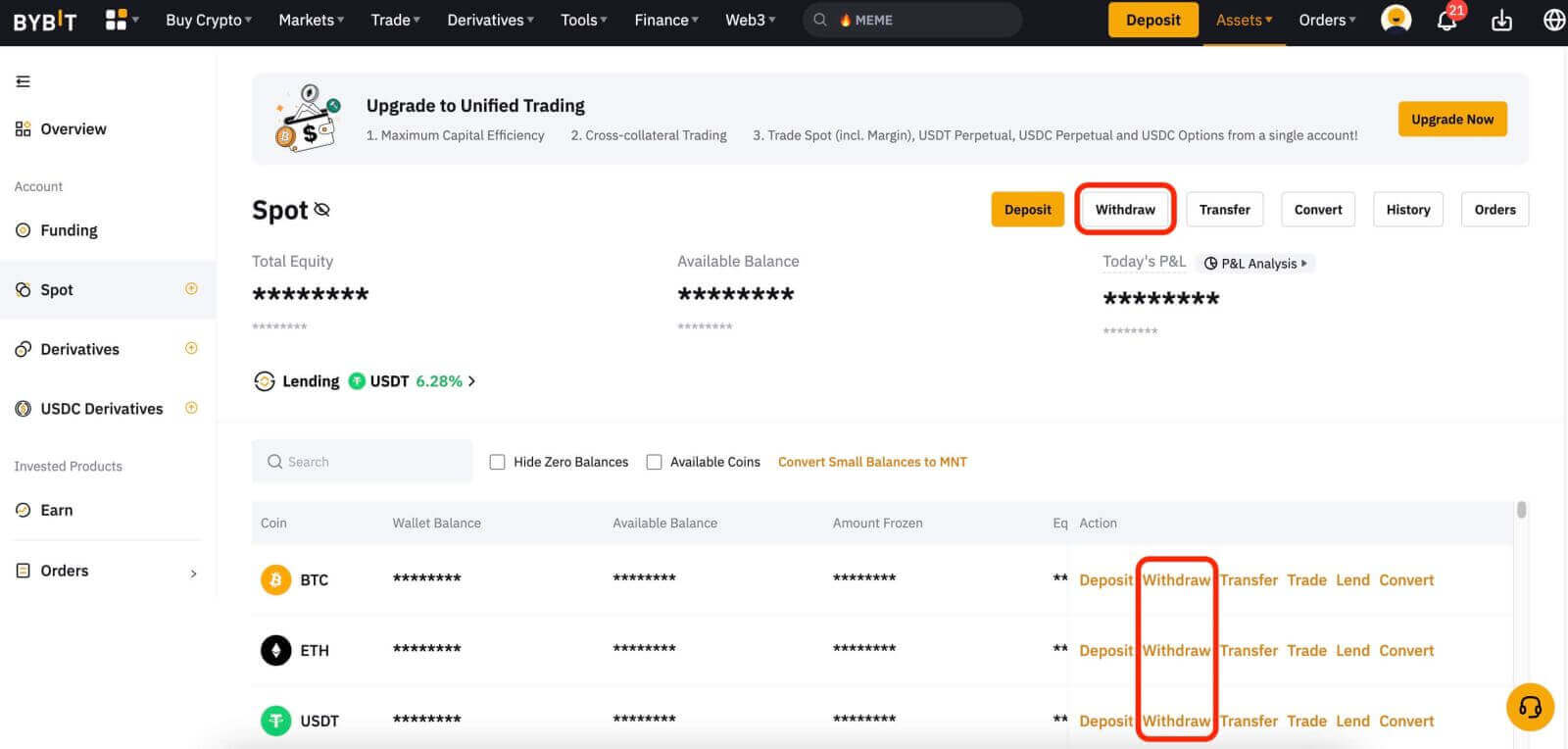
Gaan dan voort volgens die volgende stappe:
1. Klik op Wallet Address en kies die adres van jou ontvangende beursie.
Let wel: As jy nie jou onttrekkingsbeursie-adres gekoppel het nie, klik asseblief op Wallet-adres om jou ontvangsbeursie-adres te skep.
2. Kies jou kettingtipe.
3. Voer die bedrag kripto-geldeenheid in wat jy wil onttrek, of klik op die Alles- knoppie om 'n volledige onttrekking te maak.
4. Klik op Submit. 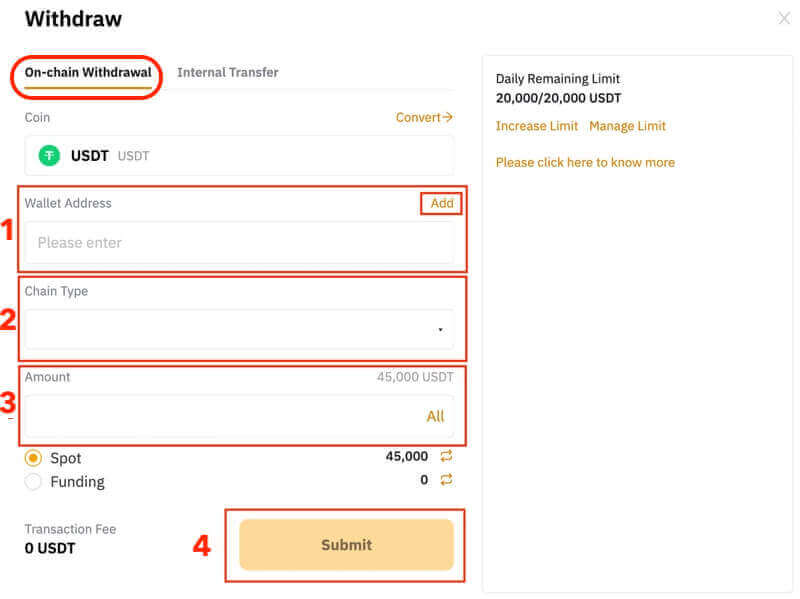
Let wel : — Vir die onttrekking van XRP/EOS/XYM/XLM/XEM, onthou asseblief om jou Onttrekkingsmemo vir die oordrag in te voer. Versuim om dit te doen, sal onnodige vertragings in die verwerking van jou onttrekking veroorsaak.
Vir handelaars wat die toepassing gebruik, voer jou onttrekkingadres in en kies jou kettingtipe. Voer dan 'n bedrag in of klik op die Alles- knoppie om alle fondse te onttrek voordat u op Volgende klik . Nadat u die adres van die ontvangende beursie gekies het, klik op Submit .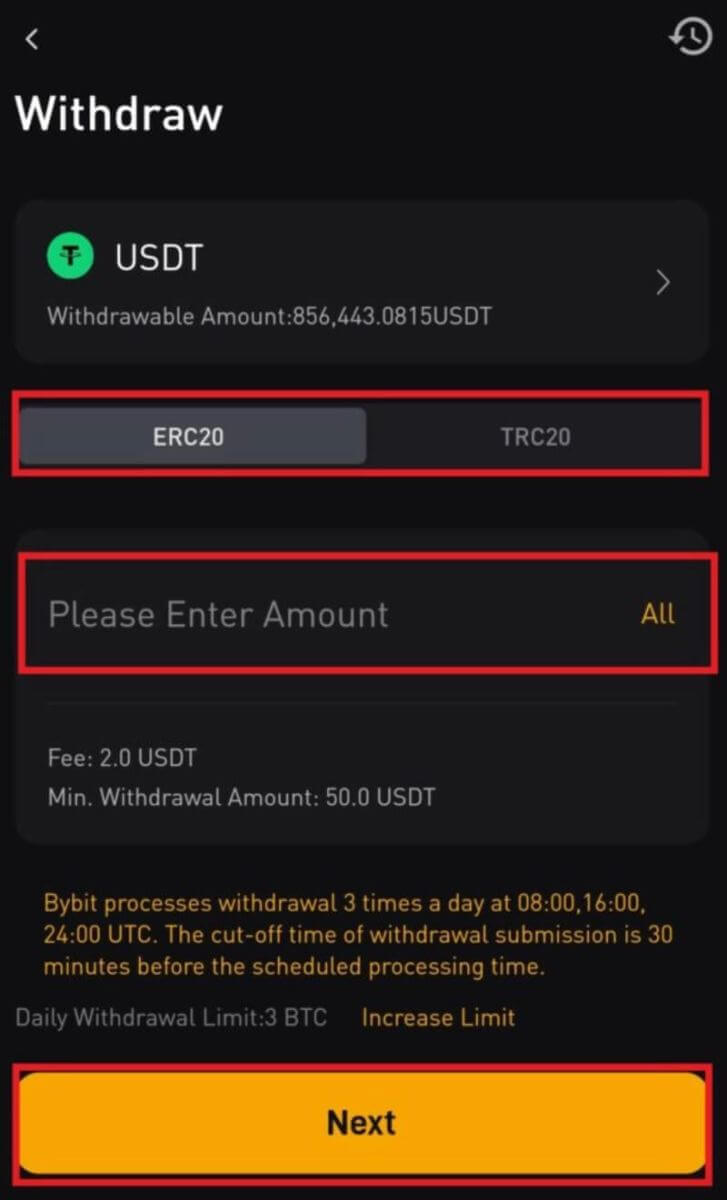

Stap 3: Hersien en bevestig
Hersien noukeurig al die inligting wat jy ingevoer het, insluitend die onttrekkingsadres en die bedrag. Maak seker alles is akkuraat en dubbel gekontroleer. Sodra jy seker is dat alle besonderhede korrek is, gaan voort om die onttrekking te bevestig.
Nadat jy op die Dien- knoppie geklik het, sal jy na die onttrekkingverifikasiebladsy verwys word. Die volgende twee verifikasiestappe word vereis:
1. E-posverifikasiekode: 'n e-pos met jou e-posverifikasiekode sal na die geregistreerde e-posadres van die rekening gestuur word. Voer asseblief die verifikasiekode in wat jy ontvang het.
2. Google Authenticator-kode: Voer asseblief die ses (6)-syfer Google Authenticator 2FA-sekuriteitskode in wat jy verkry het.
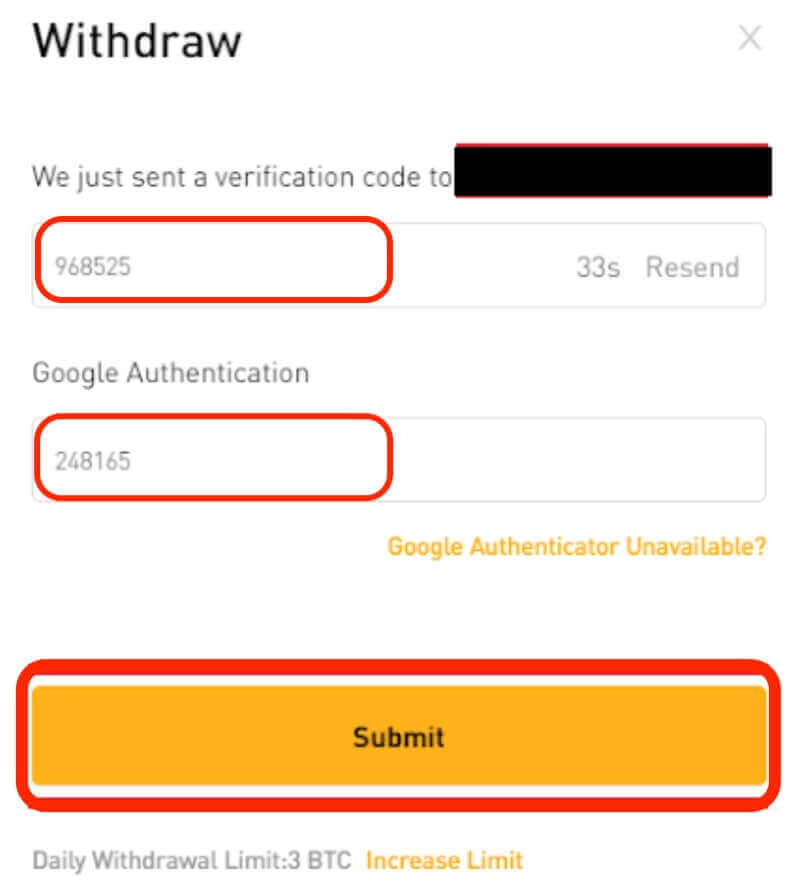
Bybit sal jou onttrekkingsversoek verwerk. Die tyd wat dit neem vir jou onttrekking om bevestig en verwerk te word, kan wissel na gelang van netwerkopeenhoping en sekuriteitskontroles. U kan die status van u onttrekking op die platform naspoor.
Hoe lank neem dit om my fondse te onttrek?
Bybit bied die gerief van onmiddellike onttrekkings. Neem asseblief kennis dat hierdie onmiddellike onttrekkings gewoonlik tussen 30 minute en een uur neem om te verwerk, met die presiese verwerkingstyd wat afhang van die blokketting en sy huidige netwerkverkeer. Hou in gedagte dat onttrekkings gedurende periodes van netwerkopeenhoping vertragings kan ervaar buite die gewone verwerkingstyd.
Is daar 'n fooi vir onttrekking?
Inderdaad, onttrekkingsfooie word op alle transaksies toegepas. Dit is noodsaaklik om bewus te wees van die spesifieke onttrekkingsfooie wat verband hou met enige onttrekking van Bybit, ongeag die bedrag. Handelaars kan maklik toegang tot hierdie inligting kry deur te verwys na die minimum onttrekking en fooie wat in die onttrekking-opspringvenster vertoon word, wat sal wissel na gelang van die gekose blokketting vir fondsonttrekking.